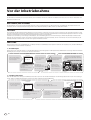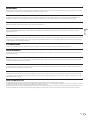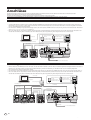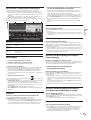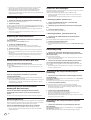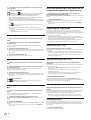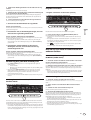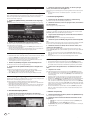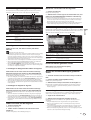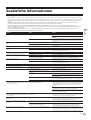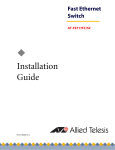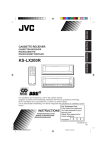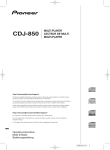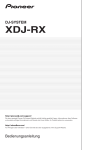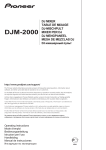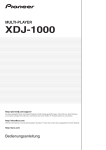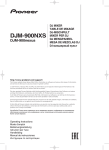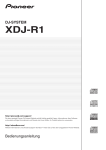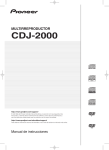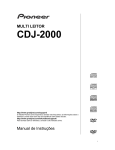Download Bedienungsanleitung Pioneer CDJ-2000 als pdf
Transcript
CDJ-2000 MULTI PLAYER LECTEUR DE MULTI MULTI-PLAYER LETTORE MULTIPLO MULTI-SPELER MULTIRREPRODUCTOR http://www.prodjnet.com/support/ The Pioneer website listed above provides answers to frequently asked questions, information about software, and other up-to-date data of assistance to our customers. Le site Web de Pioneer ci-dessus fournit des réponses aux questions souvent posées, des informations au sujet des logiciels et d’autres données mises à jour afin de venir en aide à notre clientèle. Auf der oben angegebenen Pioneer-Website werden unseren Kunden Antworten auf häufig gestellte Fragen, Informationen über Software und weitere Unterstützung mit neuesten Daten angeboten. http://www.prodjnet.com/rekordbox/support/ For inquiries on rekordbox, please see the support site indicated above. Pour toute demande d’informations au sujet de rekordbox, veuillez consulter le site d’assistance indiqué ci-dessus. Für Anfragen über rekordbox sehen Sie bitte die oben angegebene Support-Site. Per domande riguardanti rekordbox, consultare il sito di supporto tecnico indicato qui sopra. Voor hulp of nadere inlichtingen over rekordbox kunt u terecht op de bovengenoemde website. Para obtener información acerca del rekordbox, vea el sitio de asistencia indicado más arriba. !"!! " !" Operating Instructions Mode d’emploi Bedienungsanleitung Istruzioni per l’uso Handleiding Manual de instrucciones !! 1 Vor der Inbetriebnahme Merkmale Der CDJ-2000 ist ein Multi-Player für professionelle DJs, der eine Vielfalt der Funktionen, Haltbarkeit und Bedienbarkeit bietet, wie sie zur Arbeit in Diskotheken und Nachtclubs erforderlich sind. MULTI-MEDIA, MULTI-FORMAT Der CDJ-2000 kann nicht nur Discs (CDs und DVDs) abspielen, sondern auch Musikdateien von SD-Speicherkarten und USB-Geräten (Flash-Speichersticks und Festplatten). Zu den unterstützten Dateiformaten gehören nicht nur Musik-CD (CD-DA) und MP3, sondern auch AAC, WAV und AIFF. rekordboxTM Die mitgelieferte rekordbox Musikverwaltung-Software kann benutzt werden, um Playlists, Cues, Loops, Hot Cues und andere für den DJ erforderliche Daten in Ruhe zu Hause vor dem Auftritt vorzubereiten. Auf diese Weise können Sie sich voll mit Zuversicht auf die DJ-Arbeit in der Discothek/䎃dem Nightclub konzentrieren. Von der Übernahme von Musikdateien bis zum DJ-Spiel; Schritte der DJ-Arbei lassen sich glatt ausführen. rekordbox ist eine Anwendung zur Verwaltung von Musikdateien, die zur DJ-Wiedergabe mit einem Pioneer DJ Player (z.B. CDJ-2000, CDJ-900) verwendet werden. Erkannte und gemessene Daten, ebenso wie jegliche mit rekordbox eingestellte und gespeicherte Daten, können in Kombination mit einem Pioneer DJ-Player (z.B. CDJ-2000, CDJ-900) verwendet werden, um einen hervorragenden DJ-Auftritt zu erzielen. PRO DJ LINK Dazu gehören Funktionen wie „SD & USB-Export“ mit SD-Speicherkarten und USB-Geräten (Flash-Speicher-Laufwerke und Festplatten) und „rekordbox LINK Export“ mit dem Computer, auf dem rekordbox installiert ist. 䎃 SD & USB-Export Diese Funktion kann verwendet werden, um rekordbox Musikdateien und Verwaltungsdaten mit SD-Speicherkarten/䎃USB-Geräten zu übertragen. Dadurch entfällt die Notwendigkeit, den Computer in die Disco oder den Club mitzunehmen. Zu Hause/im Studio In der Disco oder im Club Computer Laden Sie Musikdateien vom Internet oder Discs in den Computer. rekordbox - Erweitern und analysieren Sie die Sammlung. - Bereiten Sie den Auftritt mit rekordbox vor. Prüfen und verwalten Sie den Spielverlauf mit rekordbox. Schreiben Sie rekordbox-Daten auf eine SD-Speicherkarte oder ein USB-Gerät. Der Spielverlauf wird auf SD-Speicherkarte/USBGerät gespeichert. - Spielen Sie mit rekordbox-Daten ab. - Teilen Sie rekordbox-Daten über PRO DJ LINK Setzen Sie eine SD-Speicherkarte oder ein USB-Gerät in den DJ-Player ein. DJ-Player 䎃 rekordbox LINK Export Wenn der CDJ-2000 und der Computer mit LAN-Kabel verbunden sind, können die rekordbox Musikdateien und Verwaltungsdaten direkt zwischen ihnen übertragen werden. Dadurch entfällt die Notwendigkeit zum Export von Daten auf SD-Speicherkarten/䎃USB-Geräte. Zu Hause/im Studio In der Disco oder im Club Computer Laden Sie Musikdateien vom Internet oder Discs in den Computer. rekordbox - Spielen Sie mit rekordbox-Daten ab. - Teilen Sie rekordbox-Daten über PRO DJ LINK Switching Hub rekordbox Computer - Erweitern und analysieren Sie die Sammlung. - Bereiten Sie den Auftritt mit rekordbox vor. - Verbinden Sie Computer und den DJ-Player. - Laden Sie rekordbox-Daetn in den DJ-Player. DJ-Player 4 De 62 SOUNDKARTE Der CDJ-2000 ist mit einer exklusiven Schnittstelle sowie einer MIDI-Schnittstelle für die Steuerung von DJ-Software anderer Hersteller ausgestattet. Es ist eine eingebaute Soundkarte vorhanden, so dass andere Geräte leicht angeschlossen werden können. DISPLAY Ein großes 6,1-Zoll-Farb-LCD dient zur Anzeige von nicht nur Textdaten sondern auch Cover-Fotos. Die Kombination aus einer grafischen Benutzeroberfläche, die Musikdatei-Information in leicht verständlicher Weise anzeigt, und einem Drehregler mit leichter Bedienung erlaubt es, Tracks ohne Stress auszuwählen. WAVE-DISPLAY WAVE zeigt die Daten mit einer höheren Auflösung als frühere Pioneer-Produkte an. NEEDLE SEARCH Deutsch Wenn das NEEDLE SEARCH-Pad mit einem Finger berührt wird, wird der Sound in der Nähe der Berührungsposition sofort gespielt. Dies erlaubt eine schneller Punktsuche als je zuvor. TAG-LIST Neben in Wiedergabelisten, die mit Hilfe von rekordbox vorbereitet wurden, können zu spielende Tracks auch vorläufizu spielen nächste gesammelt werden können vorübergehend auf dem CDJ-2000 abgelegt werden. Die zur Tag-Liste hinzugefügten Musikdateien können als Liste dargestellt werden. Diese Funktion ist sehr praktisch für die Auswahl der Tracks während Live-Auftritten. STICHWORTSUCHE Stichwortsuche, Buchstaben-Sprung und andere Funktionen erlaubten es Ihnen, schnell und präzise die gewünschte Musikdatei aufzusuchen. VERLAUF-MEMORY Der CDJ-2000 ist mit einer Verlauf-Speicherfunktion ausgestattet, die den Spielverlauf von Musikdateien speichert. Playlists können basierend auf diesem Verlauf mit rekordbox erstellt werden. 0,5-FRAME-SCHRITT Die Mindest-Frame hat sich von 1 (1/䎃75 Sekunde) auf 0,5 Frames entwickelt. Dies macht es möglich, die Cue- und Loop-Punkte mit größerer Genauigkeit zu erreichen und akkurate, makellose DJ-Aufführung zu erzielen. ERWEITERTER JOG-REGLER Die Jog-Ring Beleuchtung leuchtet an vier Stellen, so dass die oberen und seitlichen Ränder des Jog-Regler klar sichtbar sind, auch in dunklen DJ-Kabinen. Dies kann auch genutzt werden, um das Publikum zu beeindrucken. QUANTISIERUNG Der CDJ-2000 ist mit einer Quantisierung-Funktion ausgestattet, um einen Track auf den Takt zu bringen, auch wenn die Taste grob gedrückt wird, solange der Track mit rekordbox analysiert wurde. Bei der Einstellung von Echtzeit-Cues und Hot-Cues wird der Beat automatisch auf den Beat am nächsten zu der Position, an der die Taste gedrückt wurde, eingestellt. HOHE KLANGQUALITÄT Der CDJ-2000 ist für die gründliche Verbesserung der Klangqualität, für sowohl digitale als auch analoge Ausgänge, ausgelegt. Für die digitalen Schaltkreise wurde ein hochleistender Wolfson D/䎃A-Wandler eingesetzt, um auch zarte Sounds originalgetreu zu reproduzieren und klaren, hochwertigen Klang mit einem reichen Gefühl von Substanz und gutem akustischem Feld zu erzielen. Für die analoge Schaltung wird ein Hybrid-OP-Verstärker verwendet, um das nichthörbare Rauschen von 20 kHz und höher, das den Originalton beeinträchtigen kann, auf das äußerste Minimum zu reduzieren. Unerwünschtes digitales Rauschen wird eliminiert, um klaren, sehr transparenten Sound treu dem Original zu erzielen. De 63 5 䎃 Wiedergabe von Discs, die auf einem Computer oder DVD-Recorder erstellt wurden Bevor Sie beginnen Je nach den Einstellungen der Anwendung und den Umgebungseinstellungen des Computers kann es unmöglich sein, auf einem Computer erstellte Discs abzuspielen. Nehmen Sie Discs in einem Format auf, das auf dem CDJ2000 abspielbar ist. Für Einzelheiten wenden Sie sich an den Verkäufer Ihrer Anwendung. Es kann nicht möglich sein, Discs abzuspielen, die auf einem Computer oder DVD-Recorder erstellt wurden, aufgrund von Disc-Eigenschaften, Kratzern oder Schmutz, oder schlechter Aufnahmequalität (Schmutz auf der Aufnahmelinse usw.). Siehe Handhabung von Discs auf Seite 29 für Anweisungen zum Umgang mit Discs. Lieferumfang Audiokabel Netzkabel Steuerkabel LAN-Kabel Stift für Disc-Zwangsausschub CD-ROM (rekordbox) Garantiekarte Bedienungsanleitung (dieses Dokument) 䎃 Erstellen von Backup-Discs Wenn CD-R/䎃-RW, DVD-R/䎃-RW, DVD+R/䎃+RW, DVD-R DL (Dual Layer) und DVD-R DL (Dual Layer)-Discs auf Pause gestellt sind oder bei Cue-Punkten längere Zeit pausiert werden, kann es aufgrund der Eigenschaften der Disc schwierig sein, die Disc an diesem Punkt abzuspielen. Wenn ein bestimmter Punkt extrem oft auf Schleife gestellt wird, kann es schwierig sein, an diesem Punkt abzuspielen. Bei der Wiedergabe wertvoller Discs empfehlen wir das Erstellen von BackupDiscs. Auf dem CDJ-2000 abspielbare Discs/䎃 Dateien Abspielbare Discs Discs mit folgenden Kennzeichnungen auf Disc-Label, Packung oder Hülle können abgespielt werden. Arten von abspielbaren Discs und Kennzeichnungen 䎃 Über kopiergeschützte CDs Dieser Spieler ist auf Übereinstimmung mit den Spezifikationen des AudioCD-Formats ausgelegt. Dieser Spieler unterstützt nicht die Wiedergabe oder Funktionen von Discs, die diesen Spezifikationen nicht entsprechen. 䎃 Über DualDisc 䎃 䎃 䎃 䎃 䎃 䎃 CD-TEXT CD Dieser Spieler ist auf Übereinstimmung mit den Spezifikationen des AudioCD-Formats ausgelegt. Dieser Spieler unterstützt nicht die Wiedergabe oder Funktionen von Discs, die diesen Spezifikationen nicht entsprechen. CD-R 䎃 Über 8-cm-Single-CDs 䎃 䎃 䎃 䎃 DVD-R 䎃 䎃 DVD-RW CD-RW ist ein Warenzeichen der DVD Format/ Logo Licensing Corporation. Auf diesem Player können die folgenden Discs abgespielt werden. CD-R/-RW-Discs, die im Format Musik-CD (CD-DA) aufgenommen sind CD-R/-RW, DVD-R/-RW, DVD+R/+RW, DVD-R DL (Dual-Layer) und DVD+R DL (Dual-Layer) Discs, auf denen Musikdateien (MP3/AAC/WAV/AIFF) aufgezeichnet sind 䎃 Nicht abspielbare Discs DTS-CD Foto-CDs Video-CDs CD-Grafik (CD-G)-Discs Nicht finalisierte CDs DVD-Video-Discs DVD-Audio-Discs DVD-RAM-Discs Nicht finalisierte DVDs 8-cm-Single-CDs können nicht auf dem CDJ-2000 abgespielt werden. Setzen Sie keine 8-cm-Adapter auf CDs und spielen sie auf dem CDJ-2000 ab. Der Adapter könnte abfallen, während die Disc dreht, und Beschädigung der Disc oder des Players bewirken. 䎃 Über CD-Text Der CDJ-2000 unterstützt CD-Text. In CD-Text aufgezeichnete Titel, Albumnamen und Interpretennamen werden angezeigt. Wenn mehrere Text-Daten aufgezeichnet sind, wird der erste Text-Datensatz angezeigt. Die unterstützten Zeichencodes sind unten aufgeführt. ASCII ISO-8859 MS-JIS Mandarin chinesischer Zeichencode Über CD-Wiedergabe Musikdateien (MP3/䎃AAC/䎃WAV/䎃AIFF) auf CD-R/䎃-RW, DVD-R/䎃-RW, DVD+R/䎃+RW, DVD-R DL (Dual Layer) und DVD-R DL (Dual-Layer)-Discs können wiedergegeben werden. Ordner-Ebenen Max. 8 Ebenen (Dateien in Ordnern außerhalb der 8. Ebene können nicht wiedergegeben werden) Max. Anzahl der Ordner 2 000 Ordner pro Disc (Ordner außerhalb des 2 000. Ordners können nicht angezeigt werden) Max. Anzahl der Dateien 999 Dateien für jedes Dateiformat 3 000 Dateien pro Disc (Dateien außerhalb des 3 000. Ordners können nicht angezeigt werden) Wenn es viele Ordner oder Dateien gibt, kann einige Zeit kann für das Laden erforderlich sein. 6 De 64 Über SD-Speicherkarten Musikdateien (MP3/䎃AAC/䎃WAV/䎃AIFF) auf SD- und SDHC-Speicherkarten nach SD-Standards können abgespielt werden. Daten wie Disc-Identifikationsinformationen, Cue-Punkte, Loop-Punkte und Hot Cues können auf SD-Speicherkarten aufgezeichnet werden. Ordner-Ebenen Max. 8 Ebenen (Dateien in Ordnern außerhalb der 8. Ebene können nicht wiedergegeben werden) Max. Anzahl der Ordner Unbegrenzt (Ordner außerhalb des 10 000. Ordners innerhalb eines einzigen Ordners können nicht angezeigt werden) Max. Anzahl der Dateien Unbegrenzt (Dateien außerhalb der 10 000. Datei innerhalb eines einzigen Ordners können nicht angezeigt werden) Unterstützte 1 Karten SD-Speicherkarten: 8 MB – 2 GB SDHC-Speicherkarten: 4 GB – 32 GB Kompatible Formate SD-Speicherkarten: FAT12 und FAT16 (nach SD-Standards) SDHC-Speicherkarten: FAT32 (nach SD-Standards) 1 CPRM wird nicht unterstützt. SDHC-Speicherkarten können mit Geräten, die SDHC-Speicherkarten unterstützen, verwendet werden. Sie können nicht mit mit Geräten verwendet werden, die nur SD-Speicherkarten unterstützen. Bei der Verwendung von SD-Speicherkarten mit einer Kapazität von 4 GB oder mehr verwenden Sie SD-Speicherkarten, die das SDHC-Logo tragen. SD-Speicherkarten werden von den Herstellern in dem oben angegebenen Standard-Format ausgeliefert. Wenn eine unformatierte SD-Speicherkarte eingesetzt ist, wird [FORMAT SD] angezeigt und die Karte kann nicht verwendet werden. Es kann u.U. unmöglich sein, auf einem Computer, einer Digitalkamera usw. formatierte Karte zu verwenden. Pioneer kann nicht garantieren, dass alle SD-Karten auf dem CDJ-2000 arbeiten. Deutsch 䎃 Vorsichtshinweise zur Verwendung von SDSpeicherkarten SD-Speicherkarten sind elektronische Präzisionsgeräte. Sie sind mit Vorsicht zu behandeln. Biegen, Fallenlassen oder gewaltsames Behandeln von SD-Speicherkarten kann diese zerstören. Verwenden und lagern Sie außerdem SD-Speicherkarten nicht in Umgebungen, in denen statische Elektrizität oder elektromagnetische Störungen erzeugt werden. Wir empfehlen, in regelmäßigen Abständen Kopien von wichtigen Daten anzulegen. Bitte beachten Sie, dass Pioneer keine Verantwortung für den Verlust von Daten übernehmen kann, die durch den Kunden auf SD-Speicherkarten aufgezeichnet wurden oder andere direkt oder indirekt durch die Verbindung zum CDJ-2000 verursachte Probleme. Nach dem Entnehmen von SD-Speicherkarten legen Sie diese in ihren vorgesehenen Hüllen usw. ab. Je nach verwendeter SD-Speicherkarte wird die gewünschte Leistung möglicherweise nicht erzielt. De 65 7 Über USB-Geräte Über AAC-Dateien Musikdateien (MP3/䎃AAC/䎃WAV/䎃AIFF), die auf USB-Geräten aufgezeichnet sind, können wiedergegeben werden. Daten wie Disc-Identifikationsangaben, Cue-Punkte, Loop-Punkte und Hot Cues können auf USB-Geräten aufgezeichnet werden. Ordner-Ebenen Max. 8 Ebenen (Dateien in Ordnern außerhalb der 8. Ebene können nicht wiedergegeben werden) Max. Anzahl der Ordner Unbegrenzt (Ordner außerhalb des 10 000. Ordners innerhalb eines einzigen Ordners können nicht angezeigt werden) Max. Anzahl der Dateien Unbegrenzt (Dateien außerhalb der 10 000. Datei innerhalb eines einzigen Ordners können nicht angezeigt werden) Unterstützte Dateisysteme FAT, FAT32 und HFS+ Der CDJ-2000 unterstützt USB-Massenspeichergeräte wie externe Festplatten, portable Flash-Speicher-Laufwerke und digitale Audio-Player. Externe DVD/䎃CD-Laufwerke und andere optische Disc-Geräte können nicht verwendet werden. Wenn es viele Ordner oder Dateien gibt, kann einige Zeit kann für das Laden erforderlich sein. Wenn mehrere Partitionen für das USB-Gerät gesetzt sind, kann das Gerät möglicherweise nicht erkannt werden. 䎃 Vorsichtshinweise zur Verwendung von USB-Geräten Manche USB-Geräte arbeiten möglicherweise nicht ordnungsgemäß. Bitte beachten Sie, dass Pioneer keine Verantwortung für den Verlust von Daten auf USB-Geräten übernimmt. USB-Hubs können nicht verwendet werden. USB-Geräte mit Flash-Card-Lesern arbeiten möglichweise nicht. Wenn ein Strom über der zulässigen Stärke im CDJ-2000 USB-Anschluss erkannt wird, kann es vorkommen, dass eine Warnmeldung angezeigt wird, die Stromversorgung des USB-Geräts unterbrochen wird und die Signalübertragung gestoppt wird. Zur Wiederherstellung des normalen Betriebs entfernen Sie USBGeräte, die am Player angeschlossen sind, und drücken Sie dann auf USB STOP. Vermeiden Sie die Wiederverwendung des USB-Geräts, für das Überstrom erkannt wurde. Wenn normaler Betrieb nach der oben beschriebenen Maßnahme nicht wieder hergestellt wird, (wenn die Signale nicht übertragen werden), schalten Sie den Player aus und wieder ein. Je nach verwendetem USB-Gerät wird die gewünschte Leistung möglicherweise nicht erzielt. Über MP3-Dateien Kompatible Formate MPEG-4 AAC LC Abtastfrequenzen von 16 kHz, 22,05 kHz, 24 kHz, 32 kHz, 44,1 kHz und 48 kHz, und Bitraten von 16 kbps – 320 kbps werden unterstützt. aac ID3-Tag-Versionen 1.0, 1.1, 2.2, 2.3 und 2.4 werden unterstützt. Titel, Albumnamen, Interpretennamen usw. wer1 den hier angezeigt. In ID3-Tags eingebettete JPEG-Bilder werden als Cover-Foto angezeigt.2 Andere Erweiterungen als aac Meta-Tags (eingebettete Tags) werden unterstützt. Titel, Albumnamen, Interpretennamen usw. werden hier angezeigt.1 In Tags eingebettete JPEG-Bilder werden als 2 Cover-Foto angezeigt. Track-Informationen Dateierweiterung .m4a, .aac und .mp4 1 Um Zeichen in einem anderen lokalen Code als Unicode anzuzeigen, ändern Sie die Einstellung von [LANGUAGE] bei [UTILITY] (Seite 22). 2 Größere Dateien als 800 x 800 Dots können nicht angezeigt werden. Über WAV-Dateien Der CDJ-2000 unterstützt WAV-Dateien in den unten gezeigten Formaten. Kompatible Formate Das 16-/䎃24-Bit nicht-komprimierte PCM-Format und Abtastfrequenzen von 44,1 kHz und 48 kHz werden unterstützt. Track-Informationen LST chunk 1 Titel, Albumnamen, Interpretennamen usw. werden hier angezeigt. Dateierweiterung .wav 1 Um Zeichen in einem anderen lokalen Code als Unicode anzuzeigen, ändern Sie die Einstellung von [LANGUAGE] bei [UTILITY] (Seite 22). MP3-Dateien können eine konstante Bitrate (CBR) oder variable Bitrate (VBR) haben. Beide Arten von Dateien können auf dem CDJ-2000 abgespielt werden, aber die Such- und die Superschnell-Suchfunktionen sind bei VBR-Dateien langsamer. Wenn Ihre Priorität einfache Handhabung ist, empfehlen wir die Aufnahme von MP3-Dateien in CBR. Der CDJ-2000 unterstützt MP3-Dateien in den unten gezeigten Formaten. Über AIFF-Dateien Der CDJ-2000 unterstützt AIFF-Dateien in den unten gezeigten Formaten. MPEG-1 Audio Layer-3 Abtastfrequenzen von 32 kHz, 44,1 kHz und 48 kHz, und Bitraten von 32 kbps – 320 kbps werden unterstützt. Kompatible Formate Das 16-/䎃24-Bit nicht-komprimierte PCM-Format und Abtastfrequenzen von 44,1 kHz und 48 kHz werden unterstützt. 1 Titel, Albumnamen, Interpretennamen usw. werden hier angezeigt. Audio Layer-3 Abtastfrequenzen von 16 kHz, 22,05 kHz und 24 kHz, und Bitraten von 16 kbps – 160 kbps werden unterstützt. Dateierweiterung .aif, .aiff MPEG-2 Kompatible Formate Track-Informationen ID3-Tag-Versionen 1.0, 1.1, 2.2, 2.3 und 2.4 werden unterstützt. Titel, Albumnamen, Interpretennamen usw. wer1 den hier angezeigt. In ID3-Tags eingebettete JPEG-Bilder werden als 2 Cover-Foto angezeigt. Dateierweiterung .mp3 1 Um Zeichen in einem anderen lokalen Code als Unicode anzuzeigen, ändern Sie die Einstellung von [LANGUAGE] bei [UTILITY] (Seite 22). Über rekordbox 1 Um Zeichen in einem anderen lokalen Code als Unicode anzuzeigen, ändern Sie die Einstellung von [LANGUAGE] bei [UTILITY] (Seite 22). 2 Größere Dateien als 800 x 800 Dots können nicht angezeigt werden. 8 AAC ist die Abkürzung von „Advanced Audio Coding“, ein Basisformat der Audio-Kompressionstechnologie, die für MPEG-2 und MPEG-4 verwendet wird. Das Dateiformat und Erweiterung von AAC-Daten hängt von der Anwendung für die Erstellung der Daten ab. Zusätzlich zu den mit iTunes® codierten AAC-Dateien und der Erweiterung „.m4a” können auch Dateien mit den Erweiterungen „.aac” und „.mp4” auf dem CDJ-2000 abgespielt werden. Durch Copyright geschützte AAC-Dateien, die beispielsweise im iTunes Music Store erworben wurden, können dagegen nicht wiedergegeben werden. Auch andere Dateien können ggf. nicht wiedergegeben werden, abhängig von der iTunes-Version, die zur Codierung benutzt wurde. Der CDJ-2000 unterstützt AAC-Dateien in den unten gezeigten Formaten. rekordbox ist eine Anwendung zur Verwaltung von Musikdateien, die zur DJ-Wiedergabe mit einem Pioneer DJ Player (z.B. CDJ-2000, CDJ-900) verwendet werden. Erkannte und gemessene Daten, ebenso wie jegliche mit rekordbox eingestellte und gespeicherte Daten, können in Kombination mit einem Pioneer DJ-Player (z.B. CDJ-2000, CDJ-900) verwendet werden, um einen hervorragenden DJ-Auftritt zu erzielen. Installieren Sie rekordbox von der mitgelieferten CD-ROM auf einem Computer. Anweisungen zur Verwendung von rekordbox siehe Verwendung von in Kombination mit rekordbox auf Seite 12 und Über die rekordbox-Software auf Seite 22. De 66 Bezeichnungen und Funktionen der Komponenten Bedienpult Rückseite 11 12 13 14 15 16 TAG LIST INFO 17 18 19 UTILITY BROWSE TAG TRACK / REMOVE MENU STANDBY UNLOCK USB TIME MODE HOT CUE POWER AUDIO OUT 22 R AUTO CUE VINYL SPEED ADJUST 36 25 OUT 7 IN ADJUST RELOOP/EXIT LOOP NEEDLE SEARCH DELETE MEMORY CUE/LOOP CALL RELEASE / START OUT ADJUST JOG ADJUST 4-BEAT LOOP REC / CALL 6 LOOP CUTTER LIGHT VINYL CDJ HEAVY DIRECTION REV MASTER TEMPO 29 LINK 31 42 43 Frontplatte 32 0 CUE PLAY / PAUSE USB 30 SEARCH 3 2 38 39 40 41 26 27 TEMPO TRACK SEARCH 4 37 28 JOG MODE 6 10 16 WIDE FWD 5 DIGITAL OUT 24 TOUCH / BRAKE IN / CUE CONTROL L 23 DISC SD 21 Deutsch 8 LOCK DISC EJECT SD 9 OFF ON POWER LINK USB STOP 10 BACK 20 TEMPO RESET FWD REV 1 TEMPO MULTI PLAYER 35 34 Bedienpult 1䎃 PLAY/PAUSE und PLAY/PAUSE-Anzeige (Seite 15) Diese leuchtet bei der Wiedergabe von Tracks auf und blinkt, wenn im PauseModus. 2䎃 CUE und CUE-Anzeige (Seite 16) Diese leuchtet, wenn ein Cue-Punkt gesetzt ist (außer bei Track-Suchlauf) und blinkt, wenn ein neuer Cue-Punkt im Pause-Modus gesetzt werden kann. CDJ-2000 33 45 46 a䎃 USB-Geräte-Einsetzschacht, USB-Anzeige und USB STOP (Seite 14) b䎃 LINK, USB, SD, DISC (Seite 15) c䎃 TIME MODE/䎃AUTO CUE (Seite 16) d䎃 Hauptgerät-Display (Seite 11) e䎃 BROWSE (Seite 20) f䎃 TAG LIST (Seite 21) 3䎃 SEARCH䎃 (Seite 15) g䎃 INFO (Seite 21) 4䎃 TRACK SEARCH䎃 (Seite 15) h䎃 MENU/UTILITY (Seite 22) 5䎃 DIRECTION FWD REV und REV-Anzeige (Seite 15) i䎃 BACK (Seite 20) 6䎃 4-BEAT LOOP/䎃LOOP CUTTER (Seite 17) j䎃 TAG TRACK/䎃REMOVE (Seite 21) 7䎃 HOT CUE (A, B, C, REC/CALL) (Seite 17) k䎃 Drehregler und Anzeige 8䎃 LOOP IN/䎃CUE (IN ADJUST) (Seite 16), LOOP OUT (OUT ADJUST) (Seite 16), RELOOP/EXIT (Seite 17) l䎃 STANDBY-Anzeige (Seite 22) 9䎃 SD-Speicherkartenklappe, Einsetzschacht und SDSpeicherkartenanzeige (Seite 14) 44 Bei der Auswahl von Tracks oder Einstellpunkten bewegt sich der Cursor, wenn der Drehregler gedreht wird. Drücken Sie den Drehregler zur Eingabe. Diese Anzeige leuchtet im Standby-Modus. De 67 9 m䎃 UNLOCK, LOCK (Seite 14) n䎃 DISC EJECT und DISC EJECT-Anzeige (Seite 14) Frontplatte o䎃 NEEDLE SEARCH-Pad (Seite 19) I䎃 Disc-Einsetzschacht p䎃 VINYL SPEED ADJUST TOUCH/BRAKE (Seite 19) J䎃 Stift-Eindrückloch zum Disc-Zwangsausschub q䎃 CUE/LOOP CALL䎃 (Seite 18), DELETE (Seite 18), MEMORY (Seite 17) K䎃 Disc-Einsetzschacht-Anzeige r䎃 VINYL SPEED ADJUST RELEASE/START (Seite 19) Über das zwangsweise Ausschieben von Discs s䎃 JOG ADJUST (Seite 18) t䎃 JOG MODE, VINYL Modus-Anzeige und CDJ Modus-Anzeige (Seite 18) Der Modus schaltet bei jedem Tastendruck zwischen VINYL und CDJ um. Die Anzeige für den ausgewählten Modus leuchtet. u䎃 TEMPO ±6/±10/±16/WIDE (Seite 15) v䎃 MASTER TEMPO (Seite 15) w䎃 TEMPO (Seite 15) x䎃 TEMPO RESET und TEMPO RESET Anzeige Unabhängig von der Position der Scheibe TEMPO werden Tracks werden mit der ursprünglichen Wiedergabe-Geschwindigkeit der Disc, usw. abgespielt. Die Anzeige leuchtet, wenn TEMPO RESET eingeschaltet ist. y䎃 Jog-Dial (– REV/䎃+ FWD) und JOG-RING BELEUCHTUNG (Seite 18) z䎃 Jog-Dial-Display-Abschnitt (Seite 11) Rückseite Wenn Disc nicht durch Drücken von [DISC EJECT] ausgeschoben werden kann, kann sie zwangsweise ausgeschoben werden, indem der Stift für Disc-Zwangsausschub vollständig in das Stift-Einsetzloch für DiscZwangsausschub auf der Vorderseite der Einheit gedrückt wird. Beim zwangsweisen Ausschieben einer Disc verfahren Sie immer wie folgt. 1 Drücken Sie [POWER] und warten Sie mindestens 1 Minute nach Ausschalten des Sets. Führen Sie niemals Zwangsausschub einer Disc direkt nach dem Ausschalten des Sets aus. Das ist aus den unten aufgeführten Gründen gefährlich. Die Disc dreht sich nach dem Ausschieben noch und kann Ihre Finger berühren usw., was Verletzungsgefahr in sich birgt. Außerdem dreht die Disc-Klammer in instabiler Weise, und die Disc kann zerkratzt werden. 2 Verwenden Sie den mitgelieferten Stift für DiscZwangsausschub. (Verwenden Sie keinen anderen Gegenstand.) Der mitgelieferte Stift für Disc-Zwangsausschub ist an der Unterseite des CDJ2000 angebracht. Wenn der mitgelieferte Stift vollständig in das Einsetzloch eingesteckt wird, wird die Disc etwa 5 mm bis 10 mm aus dem Disc-Einsetzschacht geschoben. Greifen Sie die Disc mit den Fingern und ziehen Sie sie heraus. A䎃 POWER ON OFF Drücken Sie diese Taste, um das Gerät ein- und auszuschalten. B䎃 AUDIO OUT L/䎃R (Seite 12) C䎃 AC IN (Seite 12) D䎃 CONTROL (Seite 19) E䎃 DIGITAL OUT F䎃 Kensington-Diebstahlsicherung G䎃 LINK (Seite 12) H䎃 USB (Seite 12) 10 De 68 Hauptgerät-Display 10 1 11 12 2 3 4 5 6 13 14 15 16 7 1䎃 Informationdisplay-Abschnitt Deutsch 8 9 a䎃 NEEDLE Dies leuchtet, wenn Needle Search möglich ist. 2䎃 REMAIN b䎃 Zeitanzeige (Minuten, Sekunden und Frames) Diese leuchtet auf, wenn die Zeitanzeige auf Restzeit gestellt ist. Es gibt 75 Frames pro Sekunde. 3䎃 TRACK c䎃 QUANTIZE Dies zeigt die Track-Nummer an (01 – 99). 4䎃 PLAYER Dies zeigt die Player-Nummer an (1 – 4), die diesem CDJ-2000 zugewiesen ist. 5䎃 A.CUE (Seite 16) Dies leuchtet, wenn Auto Cue eingestellt ist. 6䎃 MEMORY Cue Punkte, Loop-Punkte und Hot Cues auf SD-Speicherkarten und USBGeräten werden als Markierungen angezeigt. 7䎃 CUE Die Positionen von Cue-Punkten, Loop-Punkten und Hot Cues werden als Markierungen angezeigt. 8䎃 Abspieladresse-Anzeige Der Track wird als Balkendiagramm dargestellt. Die aktuelle Wiedergabeposition wird als senkrechte weiße Linie angezeigt. Wenn die verstrichene Zeit angezeigt wird, leuchtet der linke Rand der Kurve auf. Wenn die verbleibende Zeit angezeigt wird, schaltet die Anzeig von der linken Seite aus. Die gesamte Grafik blinkt langsam, wenn weniger als 30 Sekunden in dem Track verbleiben, und beginnt dann schnell zu blinken, wenn weniger als 15 Sekunden verbleiben. 9䎃 WAVE-Anzeige Dies zeigt die WAVE-Anzeige, Führung usw. Dies leuchtet, wenn [QUANTIZE] eingeschaltet ist. Wenn [QUANTIZE] eingeschaltet ist werden die Loop-Punkte und Hot Cue automatisch auf die nahegelegendste Position gestellt, bei der [LOOP IN/䎃CUE (IN ADJUST)], [LOOP OUT (OUT ADJUST)], [4-BEAT LOOP] oder [HOT CUE] (A, B oder C) gedrückt wurde. Die Quantize-Funktion funktioniert nicht in den folgenden Situationen ([QUANTIZE] wird in Grau gezeigt): Bei der Wiedergabe von Tracks, die auf Disc aufgezeichnet sind Bei der Wiedergabe von Musikdateien, die nicht mit rekordbox analysiert wurden Im Pause-Modus d䎃 MT Dies leuchtet auf, wenn das Master-Tempo eingestellt ist (Seite 15). e䎃 BPM Zeigt BPM (Taktschläge pro Minute) des laufenden Tracks an. f䎃 Wiedergabegeschwindigkeit-Anzeige Die Zahl wechselt entsprechend der Position von [TEMPO]. g䎃 Wiedergabegeschwindigkeit-Einstellbereich-Anzeige Dies zeigt den Bereich, in dem die Wiedergabegeschwindigkeit im Hinblick auf die ursprüngliche Aufnahmegeschwindigkeit auf dem Datenträger justiert werden kann. Jog-Dial-Anzeige-Abschnitt 1䎃 Betriebsanzeige Dies zeigt die Wiedergabeposition, wobei eine Umdrehung 135 Frames entspricht. Es dreht während der Wiedergabe und stoppt im Pause-Modus. 2䎃 Cue-Punkt Anzeige 1 2 3 4 5 3䎃 Audio-Speicherstatus-Anzeige Dies blinkt, wenn im Audio-Speicher geschrieben wird. Sie hört zu blinken auf und leuchtet kontinuierlich, wenn der Schreibvorgang beendet ist. Die unten beschriebenen Vorgänge sind unter Umständen nicht möglich, während der Audio-Speicher geschrieben wird. Einstellung von Cue Point während der Wiedergabe (Real Time Cue) Einstellen von Hot Cue Die Anzeige blinkt auch, wenn es nicht genug Speicher zum Scratch-Play vorhanden ist. 4䎃 Jog-Touch-Erkennungsanzeige Wenn Sie den Jog-Modus auf VINYL stellen, leuchtet die Spitze der JogScheibe wenn gedrückt. 5䎃 VINYL Dies leuchtet auf, wenn Sie der Jog-Modus auf VINYL (Seite 18) gestellt ist. De 69 11 Anschlüsse Schalten Sie die Stromversorgung aus und ziehen Sie das Netzkabel aus der Netzsteckdose, bevor Sie Geräte anschließen oder die Anschlüsse ändern. Beachten Sie die Bedienungsanleitung der angeschlossenen Komponente. Schließen Sie das Netzkabel an, nachdem alle Anschlüsse zwischen den Geräten vorgenommen wurden. Trennen Sie nicht das LAN-Kabel ab, wenn Musikdateien und/䎃oder Informationen mit PRO DJ LINK gemeinsam verwendet werden. Basic-Stil rekordbox Musikdateien und Daten können auf den CDJ-2000 mit USB-Geräten (Flash-Speicher-Laufwerke, Festplatten usw.) übertragen werden, wodurch die Notwendigkeit, einen Computer in die DJ-Kabine mitzunehmen, eliminiert wird. Playlist, Cue, Loop und hot Cue Information, im Voraus eingestellt mit rekordbox kenn für die DJ-Wiedergabe verwendet werden. Die Inhalte der in DJ-Playern eingesetzten Datenträger (Tracks, Cue Point Speicher, WAVE-Information usw.) können gemeinsam verwendet werden. Einzelheiten siehe Verwendung der PRO DJ LINK-Funktion auf Seite 14. Bis zu vier Geräte können angeschlossen werden. Ein Switching Hub (im Handel erhältlich) ist für den Anschluss von drei oder mehr Einheiten erforderlich. Verwenden Sie einen Switching Hub von 100 Mbps oder höher. Beachten Sie, dass einige Switching Hubs möglicherweise nicht normal arbeiten. rekordbox USB-Gerät auf dem rekordbox-Daten aufgezeichnet sind SD-Speicherkarte, auf der rekordbox-Daten aufgezeichnet sind Computer USB STOP SD LAN-Kabel M Steuerkabel Steuerkabel Audiokabel Audiokabel IN R L IN POWER AUDIO OUT R CONTROL L DIGITAL OUT LINK DJ-Player USB Rückseite DJ-mischpult Netzkabel An eine Netzsteckdose Verwendung von in Kombination mit rekordbox Bei Anschluss über ein LAN-Kabel an einen Computer, auf dem rekordbox installiert ist, können Tracks in rekordbox gewählt und abgespielt werden. Hinweise zur Bedienung von rekordbox auf dem Computer siehe rekordbox-Anleitung. Hinweis zur Bedienung von rekordbox finden sich im rekordbox [Hilfe]-Menü. Bis zu zwei Computer können angeschlossen werden. Die Inhalte der in verschiedenen DJ-Playern eingesetzten Datenträger (Tracks, Cue Point Speicher, WAVE-Information usw.) können angezeigt werden (Seite 15). Bis zu vier Geräte können angeschlossen werden. Ein Switching Hub (im Handel erhältlich) ist für den Anschluss von drei oder mehr Einheiten erforderlich. Verwenden Sie einen Switching Hub von 100 Mbps oder höher. Beachten Sie, dass einige Switching Hubs möglicherweise nicht normal arbeiten. LAN-Kabel rekordbox SD-Speicherkarte, auf der rekordbox-Daten aufgezeichnet sind Computer USB-Gerät auf dem rekordbox-Daten aufgezeichnet sind USB STOP Switching Hub SD LAN-Kabel × 3 M LAN-Kabel Steuerkabel × 3 IN Steuerkabel IN Audiokabel × 3 Audiokabel REC / CALL R L DIRECTION FWD POWER AUDIO OUT R CONTROL L DIGITAL OUT LINK DJ-Player × 3 USB Rückseite DJ-mischpult Netzkabel An eine Netzsteckdose 12 De 70 Verwendung anderer Marken von DJ-Software Beim CDJ-2000 kann die Betriebsinformation von Tasten, Tempo-Einstellungsregler, usw. im universellen MIDI-Format ausgegeben werden. Beim Anschluss über USB-Kabel an einen Computer, auf dem MIDI-kompatible DJ-Software installiert ist, kann die DJ-Software vom CDJ-2000 gesteuert werden. Der Ton von auf dem Computer abgespielten Musikdateien kann ebenfalls vom CDJ-2000 ausgegeben werden. Einzelheiten siehe Über die Treiber-Software auf Seite 25und Verwendung anderer Marken von DJ-Software auf Seite 26. ® ® Schließen Sie einen Computer an, auf dem Mac OS X (10.4.6 oder höher), Windows Vista oder Windows XP installiert ist. USB-Kabel Andere Marken von DJ-Software Audiokabel Computer USB-Kabel Audiokabel R L Deutsch POWER AUDIO OUT R CONTROL L DIGITAL OUT LINK DJ-Player USB Rückseite DJ-mischpult Netzkabel An eine Netzsteckdose Anschlüsse für Relais-Wiedergabe Relay-Wiedergabe zwischen zwei DJ-Playern ist möglich, indem der CDJ-2000 and a Pioneer DJ-Player über die Buchsen CONTROL (Seite 19) verbunden werden. Steuerkabel Audiokabel Audiokabel R L POWER AUDIO OUT R CONTROL L DIGITAL OUT LINK DJ-Player USB Rückseite DJ-mischpult Netzkabel An eine Netzsteckdose De 71 13 Wiedergabe Einlegen von Discs 1 Legen Sie die Disc mit der bedruckten Seite nach oben ein. Setzen Sie die Disc in den Disc-Einsetzschacht an der Vorderseite des Sets ein. Legen Sie zwei oder mehr Discs auf einmal ein. Schieben Sie nicht mit Gewalt Discs in den Disc-Einsetzschacht, wenn der Set ausgeschaltet ist. Dadurch könnte die Disc oder der Set beschädigt werden. Wenn die Disc eingezogen oder ausgeschoben wird, wenden Sie keine Gewalt auf die Disc in Gegenrichtung an. Dadurch könnte die Disc oder der Set beschädigt werden. Drücken Sie [POWER]. Schalten Sie die Stromversorgung dieses Geräts ein. 2 Setzen Sie die Disc in den Disc-Einsetzschacht. Die Wiedergabe startet. Wenn Auto Cue eingeschaltet wird, startet die Wiedergabe, wenn [PLAY/PAUSE] gedrückt wird. Einzelheiten über die Funktion Auto Cue siehe Einstellung Auto Cue auf Seite 16. Laden von USB-Geräten Stecken Sie das USB-Gerät in den USB-Anschluss. Die USB-Anzeige leuchtet. Wenn ein USB-Gerät eingesetzt wird, das vorher in einem CDJ-2000 oder Pioneer DJ-Player verwendet wurde, wird die Anzahl der Discs, für die WAVEInformation usw. aufgezeichnet ist im Display des Hauptgeräts angezeigt. Abnehmen von USB-Geräten vom Set 1 Verfahren Sie immer wie unten beschrieben, wenn Sie USB-Geräte vom Set abnehmen. Durch Abnehmen eines USB-Geräts auf andere Weise könnten die Verwaltungsdaten des Sets gelöscht und das Lesen des USB-Geräts unmöglich gemacht werden. Beim Ausschalten der Stromversorgung des Set nehmen Sie immer zuerst das USB-Gerät ab. Drücken Sie [USB STOP] über 2 Sekunden lang. Die USB-Anzeige erlischt. 2 Trennen Sie das USB-Gerät ab. Verwendung der PRO DJ LINK-Funktion Ausschieben von Discs Drücken Sie [DISC EJECT]. Die dies wird aus dem Disc-Einsetzschacht ausgeschoben. Wenn [DISC EJECT] versehentlich gedrückt wird, drücken Sie sofort [PLAY/PAUSE]. Der Set wird in den Status vor dem Drücken von [DISC EJECT] zurückgesetzt. (Zu diesem Zeitpunkt wird kein Ton ausgegeben.) Wenn [UNLOCK/䎃LOCK] auf [LOCK] gestellt ist, drücken Sie [PLAY/PAUSE], um auf Pause-Modus zu schalten und drücken dann [DISC EJECT]. Einsetzen von SD-Speicherkarten 1 Öffnen Sie die SD-Speicherkartenklappe. 2 Setzen Sie die SD-Speicherkarte ein. Setzen Sie die SD-Speicherkarte senkrecht ein, mit der Rückseite nach vorne und der Kerbe nach unten weisend. Drücken Sie die Karte langsam bis zum Anschlag ein. 3 Wenn zwei oder mehr CDJ-2000s über ein LAN-Kabel verbunden sind, können auf SD-Speicherkarten oder USB-Geräten in anderen Playern aufgezeichnete auf dieses Gerät geladen werden. 1 Verbinden Sie dieses Gerät und andere DJ-Player mit LANKabeln. 2 3 Wählen Sie den Datenträger und nehmen Sie die Eingabe vor. Die Inhalte des Datenträgers werden angezeigt. 4 Wählen Sie den Track und nehmen Sie die Eingabe vor. Der Track wird in das Gerät geladen. Die unten angegebenen Informationen können von über PRO DJ LINK verbundenen DJ-Playern gemeinsam verwendet werden. Tracks (Musikdateien) TAG LIST (Seite 21) INFO (Seite 21) Disc Cue-Punkte Disc WAVE-Anzeigen — — — — — Schließen Sie die SD-Speicherkartenklappe. Die SD-Speicherkartenanzeige leuchtet. Wenn eine SD-Speicherkarte eingesetzt wird, die vorher in einem CDJ-2000 oder Pioneer DJ-Player verwendet wurde, wird die Anzahl der Discs, für die WAVE-Information usw. aufgezeichnet ist im Display des Hauptgeräts angezeigt. Freigabe von Disc-Informationen Ausschieben von SD-Speicherkarten aus dem Set Wenn keine SD-Speicherkarte oder USB-Gerät in dieser Einheit eingesetzt ist, werden die Player-Nummer und der Prüfbildschirm für DJ-Player, in denen SD-Speicherkarten oder USB-Geräte eingesetzt sind, im Display dieser Einheit gezeigt. 1 Setzen Sie eine SD-Speicherkarte oder ein USB-Gerät in den über PRO DJ LINK angeschlossenen DJ-Player ein. 2 Schieben Sie nicht SD-Speicherkarten aus oder schalten die Stromversorgung des CDJ-2000 aus, während die SD-Speicherkartenanzeige blinkt. Dadurch könnten die auf der Karte aufgezeichneten Daten beschädigt werden. 1 Öffnen Sie die SD-Speicherkartenklappe. Die SD-Speicherkartenanzeige erlischt. 2 Drücken Sie die SD-Speicherkarte ein. Wenn Sie zurückspringt, ziehen Sie sie senkrecht heraus. 14 Drücken Sie [LINK]. In einem anderen DJ-Player eingesetzte Datenträger werden auf dem Display dieses Geräts angezeigt. SD-Speicherkarten dürfen nicht gewaltsam eingesetzt oder herausgezogen werden. Dadurch könnte die SD-Speicherkarte oder der Set beschädigt werden. Setzen Sie keine anderen Objekte als SD-Speicherkarten in den SD-Speicherkarte-Einsetzschacht. Wenn hier Münzen oder Metallgegenstände eingesteckt werden können die internen Schaltungen beschädigt und Fehlfunktionen verursacht werden. 3 Setzen Sie eine Disc den CDJ-2000 ein. Drücken Sie [MEMORY] an diesem Gerät. Die für dieses Gerät eingestellt Disc-Information wird auf der SD-Karte / dem USB-Gerät des über PRO DJ LINK angeschlossenen DJ-Players registriert. When mehrere DJ-Player über PRO DJ LINK verbunden sind und SD-Speicherkarten/䎃USB-Geräte in zwei oder mehr DJ-Player eingesetzt sind, werden Discs nicht in anderen DJ-Playern als diesem registriert. Wenn [DELETE] in Schritt 3 gedrückt wird, wird die Disc-Information nicht in einem DJ-Player registriert. Es werden keine Disc-Informationen in einem DJ-Player registriert, bis die SD-Speicherkarte / ein USB-Gerät im CDJ2000 eingesetzt wird. Zum Registrieren der Disc-Informationen drücken Sie [DISC], drücken dann [MENU/UTILITY] und wählen den Player, in dem die Information registriert werden soll. De 72 䎃 Fortsetzen der Wiedergabe von der Spielposition kurz vor dem Ausschieben der Disc (Fortsetzen) Durchsuchen von Bibliotheken und Ordnern Die Durchsuchen-Anzeige ist unterschiedlich je nachdem ob BibliothekInformation auf der SD-Karte / dem USB-Gerät aufgezeichnet ist oder nicht. Mit Bibliothek-Informationen Bibliothek durchsuchen: Die Musikdateien werden in den in rekordbox eingestellten Kategorien (Album, Interpret usw.) angezeigt. Ohne Bibliothek-Informationen Ordner durchsuchen: Die Ordner/Tracks auf dem Datenträger werden in einer Baumstruktur angezeigt. Die Typen von Einträgen im Kategorie-Menü können in den Optionen von rekordbox (Umgebungseinstellungen) festgelegt werden. 1 2 3 4 5 Nachdem eine Disc ausgeschoben wird, setzt die Wiedergabe von der Spielposition kurz vor der Spielposition beim Ausschieben fort, wenn die gleiche Disc sofort wieder im CDJ-2000 eingesetzt wird. Die Fortsetzungsfunktion arbeitet nur, wenn die gleiche Disc ausgeschoben und dann wieder eingesetzt wird, bevor eine andere Disc eingesetzt wird. Wenn [TRACK SEARCH] vor dem Beginn der Wiedergabe gedrückt wird, sucht der Set nach dem Anfang des Tracks, und die Wiedergabe beginnt. Die Fortsetzungsfunktion arbeitet nicht für SD-Speicherkarten und USBGeräte. Vorwärts- und Rückwärts-Suchlauf Drücken Sie [SEARCH䎃]. Deutsch Wenn [SEARCH䎃] gedrückt gehalten wird, wird der Track schnell vor- oder zurückgespult. Wenn Musikdateien in einer Ordnerstruktur aufgenommen sind, werden nur Tracks innerhalb der gleichen Kategorie / des gleichen Ordners schnell vor/䎃 zurück gespult. Finden der Anfänge von Tracks (Track-Suche) 1Liste der Inhalte Die Inhalte des gewählten Datenträgers werden angezeigt. 2Höchste Ebene Zeigt den Namen des obersten Ordners oder Datenträgers des angezeigten Eintrags an. 3Cursor Drehen Sie den Drehregler, um den Cursor nach oben und unten zu bewegen. 4Inhalte des gewählten Eintrags Die Inhalte der mit dem Cursor gewählten Zeile werden angezeigt. 5Cover-Foto Wenn Artwork in rekordbox registriert ist oder wenn das ID3-Tag ein JPEG-Bild enthält, wird das Bild für den mit dem Cursor gewählten Track angezeigt. Drücken Sie [TRACK SEARCH䎃]. Drücken Sie die Taste [], um zum Anfang des nächsten Tracks zu gehen. Wenn [] gedrückt wird, wird der Anfang des aktuell abgespielten Tracks aufgesucht. Wenn zweimal nacheinander gedrückt, schaltet der Set zum Anfang des vorherigen Tracks zurück. Wenn Musikdateien in einer Ordnerstruktur aufgenommen sind, werden nur Tracks innerhalb der gleichen Kategorie / des gleichen Ordners durchsucht. Wenn Auto Cue eingeschaltet ist, sucht der Set nach dem Anfang eines Tracks und schaltet dort auf Pause (Seite 16). Wiedergabe Einstellen der Wiedergabegeschwindigkeit (Temporegelung) 1 Legen Sie den Datenträger in das Gerät. Bewegen Sie [TEMPO] nach oben oder unten. 2 Drücken Sie [DISC], [SD], [USB] oder [LINK]. Die Inhalte des gewählten Datenträgers werden angezeigt. 3 Drehen Sie den Drehregler. Wählen Sie den Track. Die Kategorie/䎃Ordner/䎃Track-Information wird angezeigt. Wenn die unterste Ebene in dem Ordner erreicht ist, drücken Sie den Drehregler. Drücken Sie [BACK], um zur obersten Ebene zurückzukehren. Drücken Sie 1 Sekunde lang oder länger [BACK] oder drücken Sie die Datenträgertaste des Datenträgers, den Sie durchsuchen, zur obersten Ebene zurückzukehren. 4 Drücken Sie den Drehregler. erscheint links neben Der Track wird geladen, und die Wiedergabe beginnt. dem aktuell spielenden Track. [TRACK SEARCH䎃] kann verwendet werden, um Tracks innerhalb der Kategorie / des Ordners des aktuell laufenden Tracks zu wählen. Wenn eine mit hierarchischer Struktur aufgenommene Musikdateien enthaltende Disc eingelegt wird, startet die Wiedergabe von den Tracks in der obersten Ebene. Wenn [UNLOCK/䎃LOCK] auf [LOCK] gestellt ist, drücken Sie [PLAY/PAUSE], um auf Pause-Modus zu schalten und drücken dann den Drehregler. Das Tempo nimmt bei Bewegung zur Seite [䯷] (unten) zu und bei Bewegung zur Seite [䯹] (oben) ab. Die Rate mit der die Wiedergabegeschwindigkeit geändert wird, wird in der Wiedergabegeschwindigkeit-Anzeige angezeigt. 䎃 Wählen des Bereichs zum Einstellen der Wiedergabegeschwindigkeit Drücken Sie [TEMPO ±6/±10/±16/WIDE]. Der Einstellbereich der [TEMPO] Steuerung schaltet bei jedem Tastendruck um. Der Einstellbereich wird in der Wiedergabegeschwindigkeit-EinstellbereichAnzeige angezeigt. Das Tempo kann in Schritten von 0,02 % eingestellt werden, wenn auf ±6 % gestellt, in Schritten von 0,05 % wenn auf ±10 %gestellt, in Schritten von 0,05 % wenn auf ±16 % gestellt und in Schritten von 0,5 % wenn auf WIDE gestellt. Der Einstellbereich beträgt ±100 % wenn auf WIDE gestellt. Bei Einstellung auf –100% stoppt die Wiedergabe. Der Einstellbereich beträgt ±10 % wenn die Stromversorgung eingeschaltet ist. Einstellen der Wiedergabegeschwindigkeit ohne Ändern der Tonlage (Master Tempo) Pausieren Drücken Sie [MASTER TEMPO]. Drücken Sie während der Wiedergabe [PLAY/PAUSE]. Die Anzeige MASTER TEMPO und [MT] am Hauptgerät-Display leuchtet auf. Die Tonlage ändert sich nicht, auch wenn die Wiedergabegeschwindigkeit mit dem Regler [TEMPO] geändert wird. Der Ton wird digital verarbeitet, so dass die Tonqualität abnimmt. Die Anzeigen PLAY/PAUSE und CUE blinken. Drücken Sie [PLAY/PAUSE] erneut, um die Wiedergabe fortzusetzen. Wenn 100 Minuten lang im Pause-Modus keine Eingabe erfolgt, hört die Disc automatisch zu drehen auf. Wenn jetzt [PLAY/PAUSE] gedrückt wird, wird die Wiedergabe vom ersten Track fortgesetzt. Wenn Auto Cue eingeschaltet ist, cued der Set zum ersten Track und schaltet dort auf Pause. Wiedergabe in Reverse Stellen Sie [DIRECTION FWD/䎃REV] auf [REV]. Die Anzeige REV leuchtet, und der Track wird in Reverse-Richtung abgespielt. Wenn Musikdateien in einer Ordnerstruktur aufgenommen sind, können nur Tracks innerhalb der gleichen Kategorie / des gleichen Ordners in Reverse-Richtung abgespielt werden. Beachten Sie auch, dass ReverseWiedergabe möglicherweise nicht sofort startet. De 73 15 Die Richtung, in der die Wiedergabegeschwindigkeit entsprechend der Drehung der Jog-Scheibe zunimmt oder abnimmt ist umgekehrt. Wenn Vorgänge wie Track-Suche und Loop-Wiedergabe während der Reverse-Wiedergabe ausgeführt werden, blinkt die Audio-MemoryStatusanzeige an der Anzeige der Jog-Scheibe, und Scratch-Wiedergabe ist möglicherweise nicht möglich. Einstellung Cue 1 Drücken Sie während der Wiedergabe [PLAY/PAUSE]. Die Wiedergabe wird auf Pause geschaltet. 2 Drücken Sie [CUE]. Der Punkt, an dem der Track auf Pause gestellt wird, wird als Cue-Punkt eingestellt. Die CUE-Anzeige leuchtet auf, und die PLAY/PAUSE-Anzeige blinkt. Zu diesem Zeitpunkt wird kein Ton ausgegeben. Wenn ein neuer Cue-Punkt gesetzt ist, wird der zuvor gesetzte Cue-Punkt aufgehoben. Anweisungen zum Speichern von Cue-Punkten. siehe Speichern von Cue- und Loop-Punkten auf Seite 17. Der Schalldruckpegel für die Identifikation einer Passage als still kann unter den folgenden acht Stufen gewählt werden: –36 dB, –42 dB, –48 dB, –54 dB, –60 dB, –66 dB, –72 dB und –78 dB Die Auto-Cue-Pegeleinstellung bleibt im Speicher, auch wenn das Gerät ausgeschaltet wird. Es gibt zwei Arten, den Auto Cue-Pegel zu ändern, wie unten beschrieben. 䎃 Änderungsverfahren - [MENU/UTILITY] 1 Drücken Sie [MENU/UTILITY] über 1 Sekunden lang. Die [UTILITY]-Bildschirm wird angezeigt. 2 Wählen Sie [AUTO CUE LEVEL] und nehmen Sie die Eingabe vor. 3 Drehen Sie den Drehregler. Die Auto Cue-Pegeleinstellung ändert sich. 䎃 Änderungsverfahren - [TIME MODE/䎃AUTO CUE] Anpassung der Cue-Punkt-Position 1 Drücken Sie den [TIME MODE/䎃AUTO CUE] mindestens 5 Sekunden lang. 1 Drücken Sie [SEARCH䎃] während am Cue-Punkt auf Pause gestellt ist. Der Auto Cue-Pegeleinstellung-Änderungsmodus ist gewählt. Die Anzeigen CUE und PLAY/PAUSE blinken. 2 Drücken Sie [SEARCH䎃]. Der Cue-Punkt kann in Schritten von 0,5 Frames fein justiert werden. Der gleiche Vorgang kann auch mit der Jog-Scheibe ausgeführt werden. 3 Drücken Sie [CUE]. Der Punkt, an dem die Taste gedrückt wurde, wird als Cue-Punkt eingestellt. Wenn ein neuer Cue-Punkt gesetzt ist, wird der zuvor gesetzte Cue-Punkt aufgehoben. Wenn der den Track enthaltende Datenträger entfernt wird, wird der CuePunkt gelöscht. Anweisungen zum Speichern von Cue-Punkten. siehe Speichern von Cue- und Loop-Punkten auf Seite 17. Zurückschalten zum Cue Point (Back Cue) Drücken Sie während der Wiedergabe [CUE]. Der Set kehrt sofort zum aktuell eingestellten Cue-Punkt zurück und schaltet dort auf Pause. Wenn [PLAY/PAUSE] gedrückt wird, beginnt die Wiedergabe vom cue point. Markieren von Cue Point (Cue Point Sampler) Halten Sie [CUE] gedrückt, nachdem Sie zu Cue-Punkt zurückgeschaltet haben. Die Wiedergabe startet ab dem aktuell gesetzten Cue-Punkt. Die Wiedergabe setzt fort, während [CUE] gedrückt wird. Wenn die Musikdateien in einer Ordnerstruktur aufgenommen sind, kann der Cue-Punkt kann nur für Tracks innerhalb der gleichen Kategorie / des gleichen Ordners geprüft werden. Einstellung von Cue Point während der Wiedergabe (Real Time Cue) 2 Einstellung Loop 1 Drücken Sie während der Wiedergabe auf [LOOP IN/䎃CUE (IN ADJUST)] an der Position, wo Sie das Looping starten wollen (der Loop-in-Punkt). Loop In Point wird eingestellt. Dieser Vorgang ist nicht erforderlich, wenn Sie bereits einen Cue Point als Loop In Point eingestellt haben. 2 Drücken Sie auf [LOOP OUT (OUT ADJUST)] an der Position, wo Sie das Looping stoppen wollen (der Loop-out-Punkt). Der Loop Out Point ist eingestellt, und die Loop Wiedergabe beginnt von dem Loop In Point. Bei der Wiedergabe von Musikdateien kann Looping nur innerhalb des gleichen Tracks gesetzt werden. Feinjustieren des Loop-in-Punkt (Loop-inJustierung) 1 Drücken Sie Loop während der Loop-Wiedergabe [LOOP IN/䎃 CUE (IN ADJUST)]. [LOOP IN/䎃CUE (IN ADJUST)] schaltet auf schnelles Blinken um, und [LOOP OUT (OUT ADJUST)] schaltet aus. Die Zeit des Loop-in-Punkts wird auf dem Hauptgerät-Display angezeigt. 2 3 Der Punkt, an dem die Taste gedrückt wurde, wird als Cue-Punkt eingestellt. Drücken Sie [TIME MODE/䎃AUTO CUE] länger als 1 Sekunde. Auto Cue wird eingeschaltet. [A.CUE] leuchtet am Hauptgerät-Display. Die Auto-Cue-Pegeleinstellung bleibt im Speicher, auch wenn das Gerät ausgeschaltet wird. Drücken Sie [SEARCH䎃]. Der Loop-in-Punkt kann in Schritten von 0,5 Frames justiert werden. Der gleiche Vorgang kann auch mit der Jog-Scheibe ausgeführt werden. Der Loop-in-Punkt kann um ±30 Frames angepasst werden und muss sich vor dem Loop-out-Punkt befinden. Wenn ein Track geladen ist oder die Track-Suche ausgeführt wird, wird der stille Abschnitt am Anfang des Tracks übersprungen und der Cue-Punkt wird automatisch an der Stelle unmittelbar vor den Einsetzen des Tons gesetzt. Drücken Sie [CUE/䎃LOOPCALL䎃]. Die Auto Cue-Pegeleinstellung ändert sich. Zum Abbrechen des Änderungsmodus drücken Sie [TIME MODE/䎃AUTO CUE] erneut. Drücken Sie während der Wiedergabe auf [LOOP IN/䎃CUE (IN ADJUST)] an der Position, wo Sie den Cue-Punkt setzen wollen. Einstellung Auto Cue 16 Ändern des Auto-Cue-Pegels Drücken Sie [LOOP/䎃CUE (IN ADJUST)]. Die normale Loop-Wiedergabe wird fortgesetzt. Normale Loop-Wiedergabe wird auch fortgesetzt wenn länger als 10 Sekunden keine Bedienung vorgenommen wird. Bei der Wiedergabe von Musikdateien kann der Loop-in-Punkt nur innerhalb des gleichen Tracks justiert werden. Feinjustieren des Loop-out-Punkt (Loop-outJustierung) 1 Drücken Sie während der Loop-Wiedergabe [LOOP OUT (OUT ADJUST)]. [LOOP OUT (OUT ADJUST)] schaltet auf schnelles Blinken um, und [LOOP IN/䎃 CUE (IN ADJUST)] schaltet aus. Die Zeit des Loop-out-Punkts wird auf dem Hauptgerät-Display angezeigt. De 74 2 Drücken Sie [SEARCH䎃]. Der Loop-out-Punkt kann in Schritten von 0,5 Frames justiert werden. Der gleiche Vorgang kann auch mit der Jog-Scheibe ausgeführt werden. Der Einstellbereich für den Loop-out-Punkt liegt an beliebiger Stelle nach dem Loop-in-Punkt. 3 Drücken Sie [LOOP OUT (OUT ADJUST)]. Die normale Loop-Wiedergabe wird fortgesetzt. Normale Loop-Wiedergabe wird auch fortgesetzt wenn länger als 10 Sekunden keine Bedienung vorgenommen wird. Bei der Wiedergabe von Musikdateien kann der Loop-out-Punkt nur innerhalb des gleichen Tracks justiert werden. Abbrechen der Loop-Wiedergabe (Loop Exit) Drücken Sie während der Loop-Wiedergabe [RELOOP/EXIT]. 1 Drücken Sie [HOT CUE REC/CALL]. Der Hot-Cue-Spielmodus ist eingestellt. Die Anzeigen von Tasten, bei denen Cue-Punkte aufgenommen sind, leuchten grün. Die Anzeigen von Tasten, bei denen Loop-Wiedergabe aufgenommen ist, leuchten orangefarben. Die Anzeigen von Tasten, bei denen nichts aufgenommen ist, leuchten nicht. 2 Während der Wiedergabe oder im Pause-Modus drücken Sie [HOT CUE] (A, B oder C). Die Wiedergabe beginnt sofort von dem bei der Taste aufgezeichneten Punkt. Für bei den Tasten [HOT CUE] aufgenommene Loop-Wiedergabe unterscheidet sich die Information von der Loop-Wiedergabe, die mit den Tasten [LOOP IN/䎃CUE (IN ADJUST)] und [LOOP OUT (OUT ADJUST)] eingestellt ist. Loop-Wiedergabe kann mit der Taste [RELOOP/EXIT] abgebrochen werden, und der Loop-out-Punkt kann mit der Taste [LOOP OUT (OUT ADJUST)] fein justiert werden. Durch direktes Einstellen wird die an den Tasten [HOT CUE] (A, B und C) aufgenommene Information geändert. Zurückkehren zur Loop-Wiedergabe (Reloop) Nach dem Abbrechen der Loop-Wiedergabe drücken Sie [RELOOP/EXIT] während der Wiedergabe. Die Wiedergabe schaltet zum vorher eingestellten Loop In Point zurück, und die Loop-Wiedergabe wird fortgesetzt. Automatisches Setzen von Loops (4-Beat Loop) Aufrufen Hot Cue 䎃 Verfahren zum Aufrufen von Hot Cues (für Discs) 1 Laden Sie eine SD-Speicherkarte / ein USB-Gerät in den CDJ2000. 2 Setzen Sie eine Disc den CDJ-2000 ein. Drücken Sie während der Wiedergabe [4-BEAT LOOP/䎃 LOOP CUTTER]. Wenn die Hot Cues der Disc auf SD-Speicherkarte/䎃USB-Gerät aufgezeichnet ist, blinkt die HOT CUE-Anzeige (A, B oder C). Ein Loop von 4 Beats beginnend mit dem Punkt, bei dem die Taste gedrückt wurde, wird automatisch entsprechen zu BPM des aktuell spielenden Tracks gesetzt, und die Loop-Wiedergabe startet. Wenn der BPM des Tracks nicht erkannt werden kann wird BPM auf 130 gesetzt. 3 Drücken Sie die Taste [HOT CUE] (A, B oder C) deren Hot Cue Sie aufrufen wollen. Schneiden von Loops (Loop Cut) Drücken Sie während der Loop-Wiedergabe [4-BEAT LOOP/䎃 LOOP CUTTER]. Deutsch Die Wiedergabe wird nach dem Loop Out Point fortgesetzt, ohne zum Loop In Point zurückzukehren. Spielen von Hot Cues Der Hot Cue wird aufgerufen. Die HOT CUE (A, B, C)-Anzeige leuchtet. Wenn Sie einen Hot Cue nicht aufrufen wollen, drücken Sie [HOT CUE REC/CALL] ohne [HOT CUE] (A, B oder C) zu drücken. Tasten, für die kein Hot Cue aufgerufen wurde, schalten aus. Bei auf anderen Datenträgern als Discs aufgenommene Discs abgespielt werden, können Hot Cues nicht aufgerufen werden, auch wenn dine Disc im CDJ-2000 eingesetzt ist, für die Hot Cues aufgenommen sind. Wenn Sie versehentlich den Hot Cue-Aufrufmodus abbrechen, entnehmen Sie die SD-Speicherkarte / das USB-Gerät und laden Sie diese neu. Die Loop-Spielzeit wird bei jedem Drücken der Taste um die Hälfte verringert. Erweitern von Loops Drücken Sie während der Loop-Wiedergabe [4-BEAT LOOP/䎃 LOOP CUTTER] [LOOP OUT (OUT ADJUST)]. Die Loop-Spielzeit wird bei jedem Drücken der Taste um die Hälfte verdoppelt. Das gleiche Verfahren kann wie unten beschrieben ausgeführt werden. Drücken Sie [SEARCH䎃], während Sie [LOOP OUT (OUT ADJUST)] gedrückt halten. Drehen Sie die Jog-Scheibe, während Sie [LOOP OUT(OUT ADJUST)] eindrücken. — — Einstellen von Hot Cue 1 Drücken Sie [HOT CUE REC/CALL]. Der Set schaltet auf den Hot-Cue Aufnahmemodus um. Die Anzeige HOT CUE (A, B, C) leuchtet rot. 2 Drücken Sie während der Wiedergabe oder im Pause-Modus auf [HOT CUE] (A, B oder C) an der Position, wo Sie den Hot-Cue setzen wollen. Die Position bei der die Taste gedrückt wird oder der aktuell spielende Loop wird an der Taste [HOT CUE] gesetzt (beachten Sie, dass die Wiedergaberichtung nicht aufgenommen wird). Die Anzeige der Taste blinkt. Während der Hot-Cue aufgenommen wird, ist es nicht möglich, andere [HOT CUE]-Tasten aufzunehmen, Cue-Punkte zu setzen, Schnellvorlauf/䎃 Schnell-Reverse oder Scratch Play auszuführen. Wenn eine SD-Speicherkarte oder ein USB-Gerät im Player eingesetzt ist, wird die Punktinformation automatisch aufgezeichnet. Wenn ein Hot Cue während Scratch-Wiedergabe gesetzt wird, kann die Wiedergabe kurzzeitig stoppen. 䎃 Verfahren zum Aufrufen von Hot Cues (für SDSpeicherkarten/䎃USB-Geräte) 1 Laden Sie eine SD-Speicherkarte / ein USB-Gerät in den CDJ2000. 2 Laden Sie den Track, dessen Hot Cue Sie aufrufen wollen. 3 Drücken Sie [HOT CUE REC/CALL] länger als 1 Sekunde. Der Set schaltet auf den Hot Cue Aufrufmodus, und die HOT CUE-Anzeigen (A, B oder C) bei denen Hot Cues aufgezeichnet sind, blinken. 4 Drücken Sie die Taste [HOT CUE] (A, B oder C) deren Hot Cue Sie aufrufen wollen. Der Hot Cue wird aufgerufen. Die HOT CUE (A, B, C)-Anzeige leuchtet. Wenn Sie einen Hot Cue nicht aufrufen wollen, drücken Sie [HOT CUE REC/CALL] ohne [HOT CUE] (A, B oder C) zu drücken. Tasten, für die kein Hot Cue aufgerufen wurde, schalten aus. Wenn Sie versehentlich den Hot Cue Aufrufmodus abbrechen, drücken Sie [HOT CUE REC/CALL] erneut. 䎃 Abbrechen des Hot Cue Aufrufmodus Führen Sie eines der Verfahren unten aus, um den Hot Cue Aufrufmodus abzubrechen. Der Hot Cue Aufrufmodus wird nicht abgebrochen, wenn ein anderer Track abgespielt wird. 1 Aufrufen von Hot Cues A, B und C. 2 Drücken Sie [HOT CUE REC/CALL]. Speichern von Cue- und Loop-Punkten 1 Laden Sie eine SD-Speicherkarte / ein USB-Gerät in den CDJ2000. De 75 17 2 Sie können einen vorher eingestellten Cue Point oder Loop Point speichern. 3 Drücken Sie [MEMORY]. [ MEMORY] oder [ MEMORY] erscheint auf dem Hauptgerät-Display. Der gespeicherte Cue-Punkt erscheint auf der Spieladresse-Anzeige. Die Punktinformation wird auf SD-Speicherkarte/䎃USB-Gerät registriert. Wenn sowohl eine SD-Speicherkarte als auch ein USB-Gerät im CDJ-2000 geladen sind, hat die SD-Speicherkarte Priorität. Zum Speichern von Loop-Punkten drücken Sie [MEMORY] während der Loop Wiedergabe. Die gespeicherten Cue-Punkte erscheinen auf der SpieladresseAnzeige. Icon wird links neben den Tracks gezeigt, für die Cue- oder LoopDas Punkte gespeichert sind. Die Information wird automatisch auf SD-Speicherkarte/䎃USB-Gerät aufgezeichnet. Cue-Punkt oder Loop-Wiedergabe-Information gesetzt bei [HOT CUE] (A, B und C) WAVE-Anzeigeinformation des Tracks — — Aufrufen gespeicherter Cue- oder Loop-Punkte 1 Laden Sie eine SD-Speicherkarte / ein USB-Gerät in den CDJ2000. 2 Laden Sie den Track, dessen Cue- oder Loop-Punkte Sie aufrufen wollen. Cue- und Loop-Punkte werden als rote Markierungen auf der SpieladresseAnzeige angezeigt. 3 Drücken Sie [CUE/䎃LOOP CALL䎃]. Löschen der gesamten Disc-Information, die auf SD-Speicherkarte/䎃USB-Gerät aufgezeichnet ist 1 Wenn keine Disc im CDJ-2000 eingelegt ist, drücken Sie [DELETE] mindestens 5 Sekunden lang. [DISC CUE/䎃LOOP DATA-DELETE ALL? PUSH MEMORY] erscheint am HauptgerätDisplay. 2 Drücken Sie [MEMORY]. Die gesamte auf SD-Speicherkarte/䎃USB-Gerät aufgezeichnete Disc-Information wird gelöscht. Der Löschmodus wird aufgehoben, wenn eine andere Taste als [MEMORY] gedrückt wird. Bedienung der Jog-Scheibe Die Oberseite der Jog-Scheibe hat einen integrierten Schalter. Stellen Sie keine Gegenstände die Jog-Scheibe oder setzen Sie sie starker Belastung aus. Beachten Sie auch, dass durch Eindringen von Wasser oder andere Flüssigkeiten in den Set Fehlfunktionen verursacht werden. Die Jog-Scheibe hat zwei Modi. VINYL-Modus: Wenn die Oberseite der Jog-Scheibe bei der Wiedergabe gedrückt wird, stoppt die Wiedergabe und wenn die Jog-Scheibe jetzt gedreht wird, wird Sound entsprechend der Drehrichtung erzeugt. CDJ-Modus: Wenn die Oberseite der Jog-Scheibe gedrückt wird, stoppt die Wiedergabe und Vorgänge wie Scratch Play sind nicht möglich. Frame-Suche [VINYL䯂䎃CDJ] Im Pause-Modus wirbeln Sie die Jog-Scheibe. Die Wiedergabe beginnt mit dem Cue oder Loop-Punkt. Die Position, bei der der Track pausiert kann in Schritten von 0,5 Frames verschoben werden. Die Position wird in der Wiedergaberichtung verschoben, wenn die JogScheibe im Uhrzeigersinn gewirbelt wird, und in Reverse-Richtung wenn Sie gegen den Uhrzeigersinn gewirbelt wird. Die Position bewegt 135 für eine Umdrehung der Jog-Scheibe. Einzelnes Löschen von Cue- oder Loop-Punkten Superschnelle Suche [VINYL䯂CDJ] 1 Laden Sie eine SD-Speicherkarte / ein USB-Gerät in den CDJ2000. Wirbeln Sie die Jog-Scheibe, während Sie [SEARCH䎃] eindrücken. Die Wiedergabe wird zu dem gewählten Punkt bewegt und auf Pause geschaltet. Wenn mehrere Punkte aufgezeichnet sind, bewegt sich der Punkt bei jedem Tastendruck. 4 Drücken Sie [PLAY/PAUSE]. 2 Laden Sie den Track, der die Cue- oder Loop-Punkte enthält, die Sie löschen wollen. Cue- und Loop-Punkte werden als rote Markierungen auf der SpieladresseAnzeige im Hauptgerät-Display angezeigt. 3 Drücken Sie [CUE/䎃LOOP CALL䎃]. Die Wiedergabe wird zu dem gewählten Punkt bewegt und auf Pause geschaltet. Wenn mehrere Punkte aufgezeichnet sind, bewegt sich der Punkt bei jedem Tastendruck. 4 Drücken Sie [DELETE]. DELETE] wird auf dem Hauptgerät-Display angezeigt, und die [ gewählte Punktinformation wird gelöscht. Löschen aller Cue- oder Loop-Punkte für eine Disc 1 Laden Sie eine SD-Speicherkarte / ein USB-Gerät in den CDJ2000. Cue- und Loop-Punkte werden als rote Markierungen auf der SpieladresseAnzeige im Hauptgerät-Display angezeigt. 2 䎃 Superschnelle Track-Suche Wenn die Jog-Scheibe gewirbelt wird, während [TRACK SEARCH䎃] gedrückt gehalten wird, wird der Track in hoher Geschwindigkeit in der Richtung vorgeschaltet, in der die Jog-Scheibe gewirbelt wird. Pitch-Bend [VINYL䯂CDJ] Während der Wiedergabe wirbeln Sie die Außensektion der JogScheibe. Die Wiedergabegeschwindigkeit nimmt zu beim Wirbeln im Uhrzeigersinn und nimmt ab beim Wirbeln gegen den Uhrzeigersinn. Wenn das Wirbeln stoppt, schaltet die Wiedergabe auf normale Geschwindigkeit zurück. Wenn der Jog-Modus auf den Modus CDJ gestellt ist, kann der gleiche Vorgang durch Wirbeln der Oberseite der Jog-Scheibe ausgeführt werden. Drücken Sie [DELETE] mindestens 5 Sekunden lang. [DISC CUE/䎃LOOP DATA-DELETE? PUSH MEMORY] erscheint am HauptgerätDisplay. 3 Der Track wird schnell vorwärts/䎃rückwärts in der Richtung, in der Jog-Scheibe gewirbelt wird, gespult. Wenn die Taste [SEARCH䎃] losgelassen wird, wird diese Funktion aufgehoben. Wenn Sie das Wirbeln der Jog-Scheibe stoppen, wird die normale Wiedergabe fortgesetzt. Die schnelle Vorwärts/䎃Reverse-Geschwindigkeit kann entsprechend der Geschwindigkeit justiert, in der die Jog-Scheibe gewirbelt wird. Drücken Sie [MEMORY]. Alle Cue- oder Loop-Punkte für eine aktuelle im CDJ-2000 eingelegte Disc werden gelöscht. Der Löschmodus wird aufgehoben, wenn eine andere Taste als [MEMORY] gedrückt wird. Scratch-Play [VINYL] Wenn der Jog-Modus auf VINYL gestellt ist, können Tracks entsprechend der Richtung und Geschwindigkeit abgespielt werden, in der die Jog-Scheibe gewirbelt wird, indem die Oberseite der Jog-Scheibe bei gleichzeitigem Eindrücken gewirbelt wird. 1 Drücken Sie [JOG MODE]. Stellen Sie den Jog-Modus auf VINYL. 18 De 76 2 Während der Wiedergabe drücken Sie die Oberseite der JogScheibe. Eingabe von Zeichen Die Wiedergabe wird verlangsamt und stoppt. 3 Wirbeln Sie die Jog-Scheibe in der gewünschten Richtung und in der gewünschten Geschwindigkeit. 䎃 Eingabe von Zeichen mit den Tasten [SEARCH] Der Ton wird entsprechend der Richtung und Geschwindigkeit abgespielt, in der die Jog-Scheibe gewirbelt wird, indem die Oberseite der Jog-Scheibe bei Eindrücken gewirbelt wird. 1 4 Berühren Sie das [NEEDLE SEARCH]-Pad. Lassen Sie die Hand von der Oberseite der Jog-Scheibe los. Die normale Wiedergabe wird fortgesetzt. 䎃 Justieren der Last beim Wirbeln der Jog-Scheibe Drehen Sie [JOG ADJUST]. Die Last wird schwerer beim Drehen im Uhrzeigersinn und leichter beim Drehen gegen den Uhrzeigersinn. Drehen Sie [VINYL SPEED ADJUST TOUCH/BRAKE]. Die Geschwindigkeit nimmt beim Drehen im Uhrzeigersinn zu und nimmt beim Drehen gegen den Uhrzeigersinn ab. Wenn Sie den Jog-Modus auf VINYL stellen, ändert sich gleichzeitig die Geschwindigkeit, bei der die Wiedergabe stoppt, wenn [PLAY/PAUSE] gedrückt wird. Das Zeichen direkt über der berührten Position wird vergrößert. 2 䎃 Einstellen der Geschwindigkeit, bis die normale Wiedergabe fortsetzt, wenn die Oberseite der JogScheibe losgelassen wird Drehen Sie [VINYL SPEED ADJUST RELEASE/START]. Die Geschwindigkeit nimmt beim Drehen im Uhrzeigersinn zu und nimmt beim Drehen gegen den Uhrzeigersinn ab. Wenn Sie den Jog-Modus auf VINYL stellen, ändert sich gleichzeitig die Geschwindigkeit, bei der die Wiedergabe stoppt, wenn [PLAY/PAUSE] gedrückt wird. Bedienung des [NEEDLE SEARCH]-Pad Das [NEEDLE SEARCH]-Pad kann nur in den folgenden Fällen gelöscht bedient werden: Im Pause-Modus Während die Jog-Scheibe gedrückt gehalten wird, bei auf VINYL gestelltem Job-Modus Berühren Sie das [NEEDLE SEARCH]-Pad mit einem Finger zur leichten Wiedergabe des Klangs bei der Position, bei der das Pad berührt wird. Bewegen Sie Ihren Finger beim Berühren des Pads, um schnell zur gewünschten Position zu gehen. Für mehrere der Funktionen des CDJ-2000 dient dieses Pad zur Eingabe von Zeichen. — — Lassen Sie Ihren Finger vom [NEEDLE SEARCH]-Pad los. Das vergrößerte Zeichen wird eingegeben. Zur Eingabe von mehr Zeichen an dieser Stelle wiederholen Sie das obige Verfahren. Die eingebbaren Zeichen sind die Buchstaben A – Z, die Ziffern 0 – 9 und Symbole. Die eingebbaren Zeichen schalten um, wenn die Position gerade unter [ABC] oder [123] gedrückt wird. Deutsch 䎃 Einstellen der Zeit, bis die Wiedergabe stoppt, wenn die Oberseite der Jog-Scheibe gedrückt wird eingegeben wird, wird ein einzelnes Zeichen gelöscht. Bei Wenn erneuter Eingabe werden Zeichen nacheinander gelöscht. Betrieb des CDJ-2000 in Kombination mit anderen Geräten Starten Sie die Wiedergabe mit dem Fader eines DJ-Mixers (Fader Start) 1 Verbinden Sie den CDJ-2000 mit einem DJ-Mixer von Pioneer mit dem mitgelieferten Steuerkabel an. Anweisungen zum Anschließen finden Sie in Basic-Stil auf Seite 12. 2 Bewegen Sie den Kanal-Fader oder Cross-Fader des DJ-Mixers. Der Pause-Modus des DJ-Players wird aufgehoben, und der Track wird sofort abgespielt. Beachten Sie auch die Bedienungsanleitung des angeschlossenen DJ-Mixers. Wenn der Kanal-Fader oder Cross-Fader auf die Ausgangsposition zurückgestellt wird, wird die Wiedergabe mit Cue zurück zu dem Cue-Punkt gestellt, und der Pause-Modus wird eingestellt (Back Cue). Relais-Wiedergabe auf zwei DJ-Playern Wiedergabe von der Position, bei der das Pad berührt wurde 1 Berühren Sie das [NEEDLE SEARCH]-Pad. 2 Stellen Sie den Cross-Fader des DJ-Mixers auf die mittlere Position. Verbinden Sie den CDJ-2000 und einen DJ-Mixer. Anweisungen zum Anschließen finden Sie in Anschlüsse für Relais-Wiedergabe auf Seite 13. 3 Schalten Sie Auto Cue für beide DJ-Player ein. Die Auto-Cue-Anzeigen des DJ-Players leuchten. 4 Der Track wird von der Position abgespielt, bei der das Pad berührt wurde. Die aktuelle Wiedergabeposition auf der Spieladressen-Anzeige bewegt sich direkt über die Position, bei der das Pad berührt wurde. Die Position der Wiedergabe kann durch Bewegen des Fingers über das Pad beim Berühren bewegt werden. Beachten Sie, dass wenn dies geschieht, die Position der Wiedergabeadresse-Anzeige nicht richtig angezeigt wird und der Ton nicht richtig abgespielt wird. Starten Sie die Wiedergabe auf diesem Gerät. Der erste Track auf diesem Gerät wird abgespielt, und die fertige Wiedergabe beginnt automatisch auf dem anderen DJ-Player. Das Gerät geht mit Cue zum Anfang des nächsten Tracks und schaltet auf Pause. Dieser Vorgang wird für Relais-Wiedergabe zwischen zwei DJ-Playern wiederholt. Der Datenträger kann gewechselt werden, und der Cue-Punkt ist auf dem DJ-Player eingestellt, der auf Standby ist. Wenn ein DJ-Player während der Wiedergabe ausgeschaltet wird, kann die Wiedergabe auf dem anderen DJ-Player starten. Die Fader-Start-Funktion arbeitet nicht bei der Relais-Wiedergabe. Relais ist möglicherweise nicht möglich, wenn zwei DJ-Player nicht am gleichen DJ-Mixer angeschlossen sind. De 77 19 Verwendung der Taste [BROWSE] Neu-Anordnen von Tracks (Sortieren-Menü) Wenn im Bibliothek-Durchsuchen-Modus können die Tracks mit dem SortierenMenü neu angeordnet werden. (Das Sortieren-Menü wird nicht im OrdnerDurchsuchen-Modus angezeigt.) 1 Drücken Sie [MENU/UTILITY], während die Tracks angezeigt werden. Das Sortieren-Menp wird rechts am Informationsanzeige-Bildschirm angezeigt. 2 Wählen Sie das Zeichen oder Symbol, zu dem Sie springen wollen, und nehmen Sie die Eingabe vor. Die Anzeige geht zu der Kategorie, die mit dem gewählten Zeichen oder Symbol beginnt. Die anzeigbaren Zeichen sind die Buchstaben A – Z, die Ziffern 0 – 9 und Symbole. 䎃 Im Seiten-Sprung-Modus 1 Drücken Sie den Drehregler mindestens 1 Sekunde lang. Der Modus schaltet auf den Seiten-Sprung-Modus um. 2 Wählen Sie die Seite, zu der Sie springen wollen, und nehmen Sie die Eingabe vor. Die Anzeige geht zu der gewählten Seite. Verwendung der Hot-Cue-Banken Im Voraus in rekordbox eingestellte Hot-Cue-Banken können unter den Tasten [HOT CUE] (A, B und C) des CDJ-2000 registriert werden. 1 Legen Sie den Datenträger ein, auf dem die Hot-Cue-Bank im CDJ-2000 registriert ist. [HOT CUE BANK] erscheint in den Kategorie-Einstellpunkten. 2 Wählen Sie [HOT CUE BANK] und geben Sie den Einstellpunkt ein. 2 Wählen Sie den Einstellpunkt und geben Sie ihn ein. Die Tracks werden entsprechend dem gewählten Einstellpunkt sortiert. Die Track-Information wird angezeigt. Der Sortiervorgang wird abgebrochen, wenn [BACK] gedrückt wird, um zur obersten Ebene zurückzukehren. Die Typen von Sortierelementen im Sortieren-Menü können in den Optionen von rekordbox (Umgebungseinstellungen) festgelegt werden. Suchen nach Tracks (SEARCH) 1 Die Suchfunktion kann verwendet werden, um nach Tracks zu suchen, die auf im Set mit [SEARCH] eingesetzten Datenträgern aufgezeichnet sind. Auf Discs aufgenommene Tracks können nicht gesucht werden. Auf Datenträgern aufgenommene Tracks, für die Bibliothek-Durchsuchen nicht möglich ist, können nicht gesucht werden. Wählen Sie [SEARCH] und geben Sie den Einstellpunkt ein. Die Hot Cue Bank wird angezeigt. Der Cursor ist fest auf Hot Cue Bank A gestellt. Er kann nicht mit dem Drehregler oder anderen Tasten bewegt werden. 3 Wählen Sie die Hot Cue Bank, die Sie aufrufen wollen, und nehmen Sie die Eingabe vor. Die im Voraus in der Hot Cue Banken registrierten Hot Cues sind unter den Tasten [HOT CUE] (A, B oder C) des CDJ-2000 registriert. Die Anzeigen (A, B oder C) leuchten. Wenn ein neuer Hot Cue unter den Tasten [HOT CUE] (A, B oder C) des CDJ-2000 registriert ist, werden alle Punktinformationen der Hot Cue Bank gelöscht. Hot Cue Banken können nicht auf dem CDJ-2000 gelöscht werden. Prüfen des Spielverlaufs (HISTORY) Ein Zeichen erscheint unten am Hauptgerät-Display. 2 Verwenden Sie das [NEEDLE SEARCH]-Pad zur Eingabe eines Zeichens. Tracks, die das eingegebene Zeichen enthalten, werden angezeigt. Wenn an dieser Stelle mehr Zeichen eingegeben werden, werden Tracks angezeigt, die mit dem eingegebenen Zeichen beginnen. Wenn [BACK] gedrückt wird, erscheint der Kategorie-Bildschirm erneut. Verwendung der Sprung-Funktion Die Sprung-Funktion kann verwendet werden, um sofort zu Track, Kategorie oder Ordner wie für die Wiedergabe gewünscht zu springen. Die Sprung-Funktion enthält die beiden unten beschriebenen Modi. Buchstaben-Sprung: Verwenden Sie dies, wenn die Tracks in alphabetischer Reihenfolge angeordnet oder sortiert sind. Seiten-Sprung: Verwenden Sie dies, wenn die Tracks nicht in alphabetischer Reihenfolge angeordnet oder sortiert sind. Drehen Sie den Drehregler, um nach Seiten zu springen. 䎃 Im Buchstaben-Sprung-Modus 1 Drücken Sie den Drehregler mindestens 1 Sekunde lang. Der Modus schaltet auf den Buchstaben-Sprung-Modus um. Der erste Buchstabe des gewählten Tracks wird vergrößert. Der Track-Spielverlauf wird aufgezeichnet und bei [HISTORY] angezeigt. Playlists können basierend auf dem Spiel-Verlauf bei [HISTORY] mit rekordbox erstellt werden. Einzelheiten siehe Bedienungsanleitung für rekordbox. 1 Laden Sie eine SD-Speicherkarte / ein USB-Gerät in den CDJ2000. 2 Abspielen von Tracks. Der aktuell spielende Track wird aufgezeichnet und bei [HISTORY] angezeigt. Wenn ein USB-Gerät usw. am CDJ-2000 zum ersten Mal angeschlossen oder neu angeschlossen wird, wird der neue [HISTORY] auf dem USB-Gerät automatisch angelegt. Eine Warnmeldung wird angezeigt, wenn nicht genug freier Plats auf dem USB-Gerät usw. vorhanden ist oder wenn das Gerät schreibgeschützt ist. Der Name von [HISTORY] kann bei [UTILITY] (Seite 22) voreingestellt werden. Wenn ein bereits in [HISTORY] aufgenommener Track erneut abgespielt wird, nachdem ein anderer Track abgespielt wurde, wird er neu in [HISTORY] aufgenommen. Tracks, die mit den [HOT CUE] Tasten (A, B und C) abgespielt werden, sind nicht im Verlauf aufgezeichnet (sie werden aufgezeichnet, wenn der Hot Cue aufgerufen wird). Die maximale Anzahl von aufnehmbaren Tracks in [HISTORY] beträgt 999. Wenn ein 1 000. Track aufgezeichnet wird, wird der älteste Einstellpunkt im Verlauf gelöscht. 䎃 Löschen von [HISTORY] 1 Während [HISTORY] gewählt ist, drücken Sie [MENU/UTILITY]. Das Löschen-Menü wird angezeigt. 2 Wählen Sie den zu löschenden Bereich und nehmen Sie die Eingabe vor. [DELETE]: Der mit dem Cursor gewählte Einstellpunkt [HISTORY] wird gelöscht. [ALL DELETE]: Der gesamte [HISTORY] wird gelöscht. Der [HISTORY] wird gelöscht, wenn [HISTORY] mit rekordbox in eine Playlist umgewandelt wird. 20 De 78 Verwendung der Taste [TAG LIST] Entfernen von Tracks von der Tag-Liste Bis zu 60 Tracks für die nächste Wiedergabe oder Tracks, die für spezifische DJ-Szenen gewählt wurden, können in der Tag-Liste vorgewählt werden. 1 1 2 3 4 Drücken Sie [TAG LIST]. Die Tag-Liste wird angezeigt. 2 Wählen Sie den von der Tag-Liste zu entfernenden Track, und drücken Sie [TAG TRACK/䎃REMOVE] mindestens 1 Sekunde lang. Der Track wird von der Tag-Liste entfernt. Wenn ein zur Tag-Liste hinzugefügter Track von der Tag-Liste entfernt wird, während er läuft, wird der Track zuende gespielt, und dann wird auf StoppModus geschaltet. Der nächste Track wird nicht abgespielt. Wenn ein Datenträger aus dem CDJ-2000 entnommen wird, werden alle auf diesem Datenträger aufgezeichneten Tracks aus der Tag-Liste entfernt. Verwendung der Taste [INFO] Die Inhalte der Tag-Liste werden hier angezeigt. 2Datenträgername Der Name des Datenträgers, auf dem der Track aufgezeichnet ist, wird hier angezeigt. 3Cursor Drehen Sie den Drehregler, um den Cursor nach oben und unten zu bewegen. 4Cover-Foto Wenn Artwork in rekordbox registriert ist oder wenn das ID3-Tag ein JPEG-Bild enthält, wird das Bild für den mit dem Cursor gewählten Track angezeigt. 1 2 3 Deutsch 1Liste der Inhalte Die Details der im CDJ-2000 geladenen Tracks können durch Drücken von [INFO] geprüft werden. Wenn DJ-Player mit PRO DJ LINK verbunden sind, können auch die in den anderen DJ-Playern geladenen Tracks geprüft werden. Hinzufügen von Tracks zur Tag-Liste Wählen Sie den Track, und drücken Sie dann [TAG TRACK/䎃 REMOVE]. erscheint links neben dem Track. Die Anzahl von Tracks, die zur Tag-Liste hinzugefügt werden können, beträgt 60 pro Datenträger. Wenn Sie versuchen, einen 61. Track hinzuzufügen, erscheint eine Warnmeldung, und der Track kann nicht hinzugefügt werden. (Es gibt keine Begrenzung für die Anzahl von Tracks, wenn ein Computer auf dem rekordbox installiert ist, angeschlossen ist.) Tracks können vorher in der Tag-Liste mit rekordbox aufgezeichnet werden. When mehrere DJ-Player über PRO DJ LINK verbunden sind, werden die gleichen Tag-Listen-Inhalte auf allen DJ-Playern angezeigt. Wenn [TAG TRACK/䎃REMOVE] gedrückt wird, während die Information nach dem Drücken von [INFO] angezeigt wird, werden die in diesem Gerät geladenen Tracks zur Tag-Liste hinzugefügt. 1Track-Details Die Details der im DJ-Player geladenen Tracks werden hier angezeigt. 2Datenträger/䎃PlayerNummer Der Ort, wo die Track-Information gespeichert ist, wird hier angezeigt. 3Cover-Foto und Kommentar Das Cover-Foto und Kommentare über den im DJ-Player geladenen Track werden hier angezeigt. Prüfen der Details geladener Tracks Während der Track spielt, drücken Sie [INFO]. Die Track-Details werden angezeigt. 䎃 Hinzufügen von Kategorien oder Ordnern zur Tag-Liste Während die Liste der Tracks rechts am InformationsanzeigeBildschirm angezeigt wird, drücken Sie [TAG TRACK/䎃REMOVE]. Der Kategoriename/䎃Ordnername blinkt, und die in Tracks in dieser Kategorie/䎃 Ordner werden zur Tag-Liste hinzugefügt. Wenn eine Kategorie / ein Ordner einschließlich der bereits zur Tag-Liste hinzugefügten Tracks gewählt wird und [TAG TRACK/䎃REMOVE] gedrückt wird, werden nur die Tracks, die noch nicht in der Tag-Liste sind, hinzugefügt. Wenn ein Ordner im Ordner-Durchsuchen-Modus hinzugefügt wird, werden die Track-Namen als Dateinamen registriert. Die Interpreten-Namen werden nicht registriert. Details der in anderen DJ-Playern geladenen Tracks 1 Verbinden Sie dieses Gerät und andere DJ-Player mit PRO DJ LINK. 2 Drücken Sie [INFO] und dann [MENU/UTILITY]. DerBildschirm [Link Info] erscheint. 3 Wählen Sie den DJ-Player und nehmen Sie die Eingabe vor. 䎃 Hinzufügen von Playlists zur Tag-Liste Die Details der im gewählten DJ-Player geladenen Tracks werden angezeigt. Wenn keine Tracks im gewählten DJ-Player geladen sind, werden keine Details angezeigt. Während die Liste der Tracks rechts am InformationsanzeigeBildschirm angezeigt wird, drücken Sie [TAG TRACK/䎃REMOVE]. Verwendung der Information-Sprung-Funktion Der Playlist-Name blinkt, und die Tracks in der Playlist werden zur Tag-Liste hinzugefügt. Wenn eine Playlist einschließlich der bereits zur Tag-Liste hinzugefügten Tracks gewählt wird und [TAG TRACK/䎃REMOVE] gedrückt wird, werden nur die Tracks, die nicht vorher zur Tag-Liste hinzugefügt wurden, hinzugefügt. Playlists können auch hinzugefügt werden, indem [TAG TRACK/䎃REMOVE] gedrückt wird, während Artwork im Informationsanzeige-Bildschirm angezeigt wird. Laden von Tracks von der Tag-Liste 1 Drücken Sie [TAG LIST]. Die Tag-Liste wird angezeigt. 2 Wählen Sie den zu ladenden Track und nehmen Sie die Eingabe vor. Diese Funktion kann verwendet werden, um in Details angezeigte Einstellpunkte zu wählen und sie zu der Kategorie usw. zu bewegen, in der ein Track enthalten ist. 1 Zeigen Sie die Track-Details an. 2 Wählen Sie den Einstellpunkt und geben Sie ihn ein. Der Bibliothek-Durchsuchen-Modus für den gewählten Einstellpunkt wird eingestellt. Einige Einstellpunkte können möglicherweise nicht gewählt werden. Wenn ein Track gewählt ist, wird er zu der Kategorie bewegt, in dem der Track geladen war. Es ist nicht möglich, Elemente von den Details der Disc zu Tracks zu bewegen, die im mit PRO DJ LINK angeschlossenen DJ-Player geladen sind. Wenn ein Einstellpunkt gewählt ist, für den nur ein Icon angezeigt wird, wird das Icon zu der entsprechenden Kategorie bewegt. Der Track wird geladen, und die Wiedergabe beginnt. De 79 21 Ändern der Einstellungen Sonstige Einstellungen Einstellbereiche Beschreibungen SCREEN SAVER ON/䎃OFF Bei Einstellung auf [ON] startet der Bildschirmschoner in den folgenden Fällen: Wenn über 5 Minuten lang kein Track im CDJ-2000 geladen wird Wenn länger als 100 Minuten lang im Pause- oder Cue-StandbyBetrieb keine Bedienung ausgeführt wird oder während [END] auf dem Display am Hauptgerät angezeigt wird. VERSION No. 䯹 Zeigt die Software-Version des CDJ2000. Verwendung der Taste [MENU/UTILITY] Verschiedene Einstellungen auf dem CDJ-2000 können durch Drücken von [MENU/UTILITY] geändert werden. 1 2 Einstellen des Auto-Standby-Modus 1Einstellpunkt Die Einstellpunkte des CDJ-2000 werden hier gezeigt. 2Einstellung Die Einstellungen für die verschiedenen Einstellpunkte werden hier angezeigt. Drücken Sie [MENU/UTILITY] über 1 Sekunden lang. Die [UTILITY]-Bildschirm wird angezeigt. 2 Wählen Sie den Einstellpunkt und geben Sie ihn ein. Der Cursor bewegt sich auf die Einstellung. 3 Ändern Sie die Einstellung und nehmen Sie die Eingabe vor. Der Cursor kehrt zu der Einstellung zurück. Drücken Sie [BACK] vor dem Ändern der Einstellung, um zu Schritt 2 zurückzugehen. 4 Wählen Sie [AUTO STANDBY] und geben Sie den Einstellpunkt ein. 2 Wählen Sie [ON] oder [OFF], und geben Sie ein. Wenn [AUTO STANDBY] auf [ON] gestellt ist, ist die Energieverwaltungsfunktion in den folgenden Fällen aktiviert, und der Standby-Modus eingestellt. Wenn über 4 Stunden lang keine Bedienung ausgeführt wird und keine Disc, SD-Speicherkarte oder USB-Gerät eingesetzt ist, keine PRO DJ-LINK-Verbindung besteht, und kein Computer mit dem Anschluss USB (an der Rückseite des Hauptgeräts) angeschlossen ist. Wenn der CDJ-2000 betrieben wird wird der Standby-Modus aufgehoben. Der CDJ-2000 wird werkseitig mit eingeschalteter Energieverwaltungsfunktion ausgeliefert. Wenn Sie die Energieverwaltungsfunktion nicht verwenden wollen, stellen Sie [AUTO STANDBY] auf [OFF]. Einstellung von [HISTORY NAME] Der Name des [HISTORY] wie auf der SD-Speicherkarte/䎃USB-Gerät aufgezeichnet kann voreingestellt werden. Ändern der Einstellungen 1 1 Drücken Sie [MENU/UTILITY]. 1 Wählen Sie [HISTORY NAME] und geben Sie den Einstellpunkt ein. 2 Verwenden Sie das [NEEDLE SEARCH]-Pad zur Eingabe eines Zeichens. 3 Drücken Sie den Drehregler zur Eingabe. Die Einstellung von [HISTORY NAME] wurde geändert. Wenn [HISTORY NAME] nicht eingestellt ist, werden Nummern sequentiell nach [HISTORY] hinzugefügt. Die maximale Anzahl einstellbarer Zeichen für Namen von [HISTORY] beträgt 32, einschließlich Buchstaben, Ziffern und Symbole. Drücken Sie [MENU/UTILITY], um zum Menübildschirm zurückzukehren. Ändern der Sprache Liste der Einstellungen Die Standardeinstellungen ab Werk sind in Fettschrift angegeben. 22 Sonstige Einstellungen Einstellbereiche QUANTIZE ON/䎃OFF Einzelheiten siehe QUANTIZE auf Seite 11. AUTO CUE LEVEL -36dB/䎃-42dB/䎃-48dB/䎃-54dB/䎃 -60dB/䎃-66dB/䎃-72dB/䎃-78dB Einzelheiten siehe Ändern des Auto-CuePegels auf Seite 16. Beschreibungen MIDI CHANNEL 1 – 16 䯹 LANGUAGE 䯹 Die Sprache für das Display des CDJ2000 kann hier gewählt werden. ART WORK ON/䎃OFF Bei Einstellung auf [ON] werden CoverFotos auf der Tag-Liste angezeigt. Bei Einstellung auf [OFF] werden CoverFotos nicht angezeigt. LIBRARY CREATOR LIBRARY/䎃FOLDER Dies kann nur gewählt werden, wenn ein Datenträger, auf dem eine Pioneer MEP-7000-Bibliothek aufgezeichnet ist, eingesetzt ist. HISTORY NAME 䯹 Weitere Informationen finden Sie unter Einstellung von [HISTORY NAME] rechts. DIGITAL OUT 16 bit/䎃24 bit Dies schaltet die Anzahl der Bits der von der Buchse [DIGITAL OUT] ausgegebenen Audiosignale um. PLAYER No. AUTO, 1 – 4 Stellt die Player-Nummer dieses Geräts ein. Die Player-Nummer kann nicht geändert werden, wenn ein Datenträger in diesem Gerät eingesetzt ist. LINK STATUS 䯹 Wenn PRO DJ LINK-Verbindungen hergestellt wurden, wird der Verbindungsstatus hier angezeigt. AUTO STANDBY ON/䎃OFF Weitere Informationen finden Sie unter Einstellen des Auto-Standby-Modus rechts. LCD BRIGHTNESS 1–3–5 Stellt die Display-Helligkeit am Hauptgerät ein. 1 Wählen Sie [LANGUAGE] und geben Sie den Einstellpunkt ein. 2 Wählen Sie die gewünschte Sprache und nehmen Sie die Eingabe vor. Die Sprache der On-Screen-Anzeige wird geändert. Um Zeichen in einem anderen lokalen Code als Unicode anzuzeigen, ändern Sie die Einstellung von [LANGUAGE]. De 80 Über die rekordbox-Software rekordbox ist eine Anwendung zur Verwaltung von Musikdateien, die zur DJ-Wiedergabe mit einem Pioneer DJ Player (z.B. CDJ-2000, CDJ-900) verwendet werden. rekordbox kann zur Klassifizierung von und Suche nach auf Ihrem Computer gespeicherten Musikdateien und zur Erstellung von Playlists für DJ-Vorführungen verwendet werden. rekordbox erlaubt es Ihnen, die Taktschläge, Tempos (BPM) und andere Elemente Ihrer Musik vor der Vorführung zu erkennen, zu messen und anzupassen. rekordbox kann zum Einstellen und Speichern von Punktinformation (für Cue, Loop, Hot Cue, usw.) vor der Vorführung eingesetzt werden. Erkannte und gemessene Daten, ebenso wie jegliche mit rekordbox eingestellte und gespeicherte Daten, können in Kombination mit einem Pioneer DJ-Player (z.B. CDJ-2000, CDJ-900) verwendet werden, um einen hervorragenden DJ-Auftritt zu erzielen. — — — Software-Lizenzvereinbarung 1 Definitionen 1 „Dokumentierung“ bedeutet die schriftliche Dokumentierung, die technischen Daten und der Hilfe-Inhalt, die von Pioneer allgemein zur Verfügung gestellt werden, um Ihnen bei den Installation und dem Gebrauchs des Programms behilflich zu sein. 2 „Programm“ bedeutet die gesamte Pioneer-Software, oder einen Teil davon, die Sie gemäß dieser Vereinbarung unter Lizenz von Pioneer erhalten. 2 Programmlizenz 1 eschränkte Lizenz. Entsprechend den Einschränkungen dieser Vereinbarung erteilt Ihnen Pioneer eine beschränkte, nicht ausschließliche, nicht übertragbare Lizenz (ohne das Recht auf eine Unterlizenz): a.䎃 Zur Installation einer einzigen Kopie dieses Programms auf der Festplatte Ihres Computers, um das Programm ausschließlich für Ihren persönlichen Gebrauch entsprechend dieser Vereinbarung und der Dokumentierung („Autorisierter Gebrauch“) zu verwenden; b. Zur Verwendung der Dokumentierung für die Unterstützung des autorisierten Gebrauchs; und c. Zur Anfertigung einer Programmkopie ausschließlich für Sicherungszwecke, vorausgesetzt, dass alle Titel und Warenzeichen, das Copyright und alle Hinweise auf eingeschränkte Rechte auf der Kopie reproduziert werden. 2 Einschränkungen. Sie dürfen das Programm oder die Dokumentierung nicht kopieren oder verwenden, außer wie ausdrücklich durch diese Vereinbarung erlaubt. Sie dürfen das Programm nicht übertragen, unterlizenzieren, mieten, vermieten oder verleihen bzw. für das Training von Dritten, das kommerzielle Timesharing oder die Verwendung in einem Service-Büro gebrauchen. Sie dürfen das Programm weder selbst noch durch Dritte abändern, rekonstruieren, auseinander nehmen oder dekompilieren, außer bis zu dem vom geltenden Gesetz zugelassenen Ausmaß, und auch dann nur, nachdem Sie Pioneer schriftlich von ihren beabsichtigten Tätigkeiten informiert haben. Sie dürfen das Programm nicht auf mehreren Prozessoren installieren, ohne vorher die schriftliche Zustimmung von Pioneer eingeholt zu haben. 3 Eigentum. Pioneer oder sein Lizenzgeber behält sich alle Rechte, Titel und Anteile am gesamten Patent, das Urheberrecht, Warenzeichen, Geschäftsgeheimnis und die Rechte des geistigen Eigentums am Programm und der Dokumentierung, sowie allen Derivaten davon, vor. Sie erwerben keine weiteren Rechte, weder ausdrücklich noch impliziert, die über die beschränkte Lizenz, die in dieser Vereinbarung angeführt ist, hinausgehen. 4 Keine Unterstützung. Pioneer ist nicht verpflichtet, das Programm oder die Dokumentierung unter dieser Vereinbarung zu unterstützen, warten, aktualisieren, verändern oder neue Veröffentlichungen bekanntzugeben. 3 Garantie-Verzichtserklärung DAS PROGRAMM UND DIE DOKUMENTIERUNG WERDEN „WIE VORHANDEN“ ANGEBOTEN, OHNE JEGLICHE DARSTELLUNGEN ODER GARANTIEN, UND SIE STIMMEN DAMIT ÜBEREIN, SIE AUF EIGENES RISIKO ZU VERWENDEN. BIS ZU DEM VOM GESETZ ZUGELASSENEN MASS STREITET PIONEER AUSDRÜCKLICH ALLE GARANTIEN JEGLICHER ART MIT BEZUG AUF DAS PROGRAMM UND DIE DOKUMENTIERUNG AB, SEIEN SIE AUSDRÜCKLICH, IMPLIZIERT, SATZUNGSGEMÄSS ODER SICH AUS EINEM LEISTUNGSKURS ERGEBEND, BZW. EINEM HANDELSKURS ODER GEBRAUCH, EINSCHLIESSLICH ALLER GARANTIEN DER VERMARKTBARKEIT, EIGNUNG FÜR EINEN BESTIMMTEN ZWECK, AUSREICHENDER QUALITÄT, GENAUIGKEIT, DES TITELS ODER DER NICHTVERLETZUNG. 4 Schadensersatz und Rechtsbehelfe für Vertragsbruch Sie stimmen damit überein, dass jede Verletzung der Einschränkungen dieser Vereinbarung Pioneer irreparable Schäden zufügen würde, für die eine monetäre 5 Beendigung Pioneer kann diese Vereinbarung jederzeit beenden, falls Sie irgendwelche Bestimmungen verletzt haben. Falls diese Vereinbarung beendet wird, dürfen Sie das Programm nicht weiter verwenden und müssen es von dem Computer, auf dem es installiert ist, dauerhaft löschen sowie alle in Ihrem Besitz befindlichen Kopien des Programms und der Dokumentierung zerstören und Pioneer dann schriftlich davon informieren. Die Abschnitte 2.2, 2.3, 2.4, 3, 4, 5 und 6 bleiben auch nach der Beendigung dieser Vereinbarung weiterhin in Kraft. 6 Allgemeine Bestimmungen 1 Beschränkung der Haftbarkeit. Unter keinen Umständen sind Pioneer oder seine Tochtergesellschaften in Zusammenhang mit dieser Vereinbarung oder ihrem Inhalt, unter keiner Haftbarkeitstheorie, haftbar für indirekte Schäden, Folgeschäden, spezielle oder nachfolgende Schäden sowie verschärften Schadensersatz oder für Schadensersatz für verlorene Profite, Einkommen, Geschäfte, Ersparnisse, Daten, den Gebrauch oder die Kosten für den Erwerb eines Ersatzprogramms, selbst wenn Pioneer auf die Möglichkeit einer solchen Schadensersatzforderung aufmerksam gemacht wurde bzw. eine solche Schadensersatzforderung vorhersehbar ist. Unter keinen Umständen wird die Haftbarkeit von Pioneer für alle Schadensersatzforderungen den Betrag überschreiten, den Sie Pioneer oder seinen Tochtergesellschaften für den Erwerb des Programms bezahlt haben. Die Vertragsparteien geben zu, dass die Haftbarkeitsgrenzen und die Risikoverteilung, die in dieser Vereinbarung angeführt sind, im Programmpreis widerspiegelt sind und einen wesentlichen Teil des Abkommens zwischen den Parteien darstellen, da Pioneer dieses Programm anderenfalls nicht angeboten noch auch diese Vereinbarung abgeschlossen hätte. 2 Die in dieser Vereinbarung enthaltenen Beschränkungen oder Ausschlüsse der Garantien und Haftbarkeit betreffen oder beeinträchtigen Ihre gesetzlichen Rechte als Kunde nicht und gelten für Sie nur in dem Maße, in dem solche Beschränkungen oder Ausschlüsse unter den Gesetzen der Gerichtsbarkeit an Ihrem Wohnort erlaubt sind. 3 Trennbarkeit und Verzicht. Falls irgendeine Bestimmung dieser Vereinbarung als illegal, ungültig oder auf andere Weise nicht durchsetzbar eingestuft wird, wird diese Bestimmung bis zum erlaubten Maße durchgesetzt oder, falls eine Durchsetzung nicht möglich ist, als trennbar angesehen und daher aus dieser Vereinbarung ausgeschlossen, während die restlichen Bestimmungen der Vereinbarung weiterhin voll in Kraft bleiben. Der Verzicht einer der Parteien im Falle eines Versäumnisses oder Vertragsbruchs dieser Vereinbarung bedeutet nicht, dass im Falle eines späteren Versäumnisses oder Vertragsbruchs ebenfalls ein Verzicht erfolgt. 4 Keine Übereignung. Sie dürfen diese Vereinbarung oder irgendwelche darin enthaltenen Rechte oder Pflichten nicht übereignen, verkaufen, übertragen, delegieren oder sich ihrer auf andere Weise entledigen, weder gewollt noch ungewollt, sei es gesetzmäßig oder auf andere Weise, ohne vorher die schriftliche Zustimmung von Pioneer eingeholt zu haben. Jede angebliche Übereignung, Übertragung oder Delegation durch Sie ist null und nichtig. Vorbehaltlich des Obengenannten ist diese Vereinbarung für die Parteien und ihre jeweiligen Nachfolger und Rechtsnachfolger bindend. 5 Gesamte Vereinbarung. Diese Vereinbarung stellt die gesamte Vereinbarung zwischen den Parteien dar und löst alle vorherigen oder gleichzeitigen Vereinbarungen oder Vertretungen bezüglich des Inhalts, seien sie schriftlich oder mündlich, ab. Diese Vereinbarung darf ohne die vorherige und ausdrückliche schriftliche Zustimmung von Pioneer nicht modifiziert oder berichtigt werden, und keine weitere Akte, kein Dokument, Verwendung oder Gewohnheitsrecht kann diese Vereinbarung berichtigen oder modifizieren. 6 Sie erklären Ihr Einverständnis damit, dass diese Vereinbarung durch japanische Gesetzgebung geregelt und gemäß dieser ausgelegt wird Deutsch Diese Software-Lizenzvereinbarung („Vereinbarung“) wird zwischen Ihnen (sowohl einem Einzelbenutzer, der das Programm installiert, und einer einzigen juristischen Person, für die der Einzelbenutzer handelt) („Sie“ oder „Ihr“) und der PIONEER CORPORATION („Pioneer“) abgeschlossen. FALLS SIE SCHRITTE DURCHFÜHREN, DAS PROGRAMM EINZURICHTEN ODER ZU INSTALLIEREN, BEDEUTET DIES, DASS SIE ALLEN BESTIMMUNGEN DIESER LIZENZVEREINBARUNG ZUSTIMMEN. DIE ERLAUBNIS, DAS PROGRAMM HERUNTERZULADEN UND/䎃ODER ZU BENUTZEN, HÄNGT AUSDRÜCKLICH VON IHRER BEFOLGUNG DIESER BESTIMMUNGEN AB. ES IST KEINE GESCHRIEBENE ODER ELEKTRONISCHE GENEHMIGUNG ERFORDERLICH, DAMIT DIESE VEREINBARUNG IN KRAFT TRITT UND DURCHSETZBAR IST. FALLS SIE NICHT ALLEN BESTIMMUNGEN DIESER VEREINBARUNG ZUSTIMMEN, IST ES IHNEN NICHT ERLAUBT, DIESES PROGRAMM ZU BENUTZEN UND SIE MÜSSEN DIE INSTALLATION ABBRECHEN BZW. DAS PROGRAMM DEINSTALLIEREN. Entschädigung allein unzureichend wäre. Zusätzlich zu den Schadensersatzforderungen und anderen Rechtbehelfen, zu denen Pioneer berechtigt sein kann, stimmen Sie damit überein, dass Pioneer das Recht hat, eine richterliche Verfügung einzureichen, um den tatsächlichen, drohenden oder wiederholten Vertragsbruch dieser Vereinbarung zu verhindern. Hinweise zum Urheberrechte rekordbox beschränkt die Wiedergabe und Vervielfältigung von urheberrechtlich geschützten Musik-Inhalten. Wenn codierte Daten, usw. zum Schutz der Urheberrechte in Musik-Inhalten eingebettet sind, kann es unmöglich sein, das Programm normal auszuführen. Wenn rekordbox erkennt, dass kodierte Daten usw., für den Schutz der Urheberrechte in Musik-Inhalten eingebettet ist, kann der ablaufende Vorgang (Wiedergabe, Lesen, usw.) stoppen. Aufnahmen, die Sie vornehmen, sind für persönlichen Genuss gedacht und dürfen nach dem Urheberrecht nicht ohne Zustimmung des Urheberrechtsinhabers anderweitig verwendet werden. Musik, die von CDs, usw. aufgenommen wurde, ist durch die Urheberrechtsgesetze der einzelnen Länder sowie durch internationale Abkommen geschützt. Es liegt in der vollen Verantwortung der Person, die die Musik aufgenommen hat, sicherzustellen, dass die Aufnehmen nicht gesetzwidrig verwendet werden. Beim Umgang mit Musik, die aus dem Internet heruntergeladen wurde usw., liegt es in der vollen Verantwortung der Person, die den Musik-Download ausgeführt hat, sicherzustellen, dass die aufgenommenen Inhalte entsprechend den Vorschriften auf der Download-Site verwendet werden. Vorsichtshinweise zur Installation Lesen Sie die „Software-Lizenzvereinbarung“ sorgfältig durch, bevor Sie rekordbox installieren. De 81 23 rekordbox ist mit den im Folgenden aufgeführten Betriebssystemen kompatibel. 2 Wenn das CD-ROM-Menü angezeigt wird, wählen Sie [rekordbox: Music Management Software installieren] und klicken dann auf [Start]. Mac OS X (10.4.6 oder höher) Windows Vista® Home Basic/Home Premium/Ultimate/Business Windows® XP Home Edition/Professional (SP2 oder höher) rekordbox ist nicht kompatibel mit 64-Bit-Versionen von Betriebssystemen (Windows® XP Professional Edition oder 64-Bit-Editionen von Windows Vista ®). — Die mitgelieferte CD-ROM enthält Installationsprogramme und Bedienungsanweisungen in den folgenden 12 Sprachen: Englisch, Französisch, Deutsch, Italienisch, Niederländisch, Spanisch, Portugiesisch, Russisch, Chinesisch (vereinfachte Zeichen), Chinesisch (traditionelle Zeichen), Koreanisch, Japanisch. Bei der Verwendung von rekordbox mit einem Betriebssystem in einer anderen Sprache befolgen Sie die Anweisungen auf dem Bildschirm, um die Option [English (Englisch)] zu wählen. — Vergewissern Sie sich, dass der Computer die unten beschriebenen Rahmenbedingungen erfüllt, bevor Sie die Installation beginnen. <Systemvoraussetzungen (min. Betriebsumgebung)> CPU: Für Mac OS X, Macintosh Computer mit einem 1,83 GHz oder höheren Intel® Core™ Duo (oder kompatiblen) Prozessor Für Windows Vista® oder Windows® XP, PC/䎃AT-kompatibler Computer mit einem 2 GHz oder höheren Intel® Pentium® 4 (oder kompatiblen) Prozessor Speicherbedarf: 512 MB RAM oder mehr Festplatte: 250 MB oder mehr freier Speicherplatz (ohne Platz für die Speicherung von Musikdateien usw.) CD-Laufwerk: Optical Disc-Laufwerk, auf dem die CD-ROM gelesen werden können Sound: Audio-Ausgang zu den Lautsprechern, Kopfhörern, usw. (internes oder externes Audio-Gerät) Internet-Verbindung: Für Anmeldung und Anfragen verwenden Sie einen Webbrowser, der 2.0-Bit SSL unterstützt (Safari 2.0 oder höher oder Internet Explorer® 6.0 oder höher). USB-Anschluss: Ein USB-Anschluss zum Anschließen eines USB-Geräts (FlashSpeicher, Festplatte, usw.) wird benötigt, um Musikdateien auf das USB-Gerät zu übertragen. LAN-Anschluss: Ein Ethernet-LAN-Adapter (RJ45-Anschluss) für die Kommunikation mit dem DJ-Player wird benötigt, um Musik-Dateien zu einem Pioneer DJ-Player (z.B. CDJ-2000 , CDJ-900) zu übertragen. Die richtige Funktion kann nicht auf allen Computern garantiert werden, auch wenn diese mit der oben beschriebenen Betriebssystem-Umgebung übereinstimmen. Auch wenn der erforderlichen Speicherplatz für die oben beschriebene Betriebsumgebung vorhanden ist, kann es je nach Anzahl der residenten Programme und Dienste sein, dass die Software nicht die volle Funktionalität und Leistung aufgrund fehlenden Speicherplatzes erzielt. In diesem Fall, beenden Sie einige residente Programme und Dienste, um die Größe des freien Speicherplatzes zu erhöhen. Wir empfehlen Hinzufügung zusätzlichen Speichers, um stabile Leistung zu erzielen. Je nach den Energieeinstellungen des Computers, usw. kann die CPU- und Festplatten-Verarbeitungs-Kapazität nicht ausreichen. Insbesondere bei der Verwendung von Laptops lassen Sie immer das Netzteil angeschlossen und stellen den Computer auf maximale Leistung, wenn Sie rekordbox verwenden. Beachten Sie, dass Probleme beim Betrieb von rekordbox auftreten können, wenn andere Software in Kombination damit verwendet wird. — — — — Zum Schließen des CD-ROM-Menüs klicken Sie auf [Verlassen]. 3 Installieren Sie rekordbox entsprechend den Anweisungen auf dem Bildschirm. Sobald die Installation von rekordbox fertiggestellt ist, kann die Bedienungsanleitung aus dem Menü [Hilfe] in rekordbox geöffnet werden. 䎃 Installationsverfahren (Windows) Lesen Sie die „Vorsichtshinweise zur Installation“ sorgfältig durch, bevor Sie rekordbox installieren. Genehmigung des Computer-Administrators ist für die Installation und Deinstallation von rekordbox erforderlich. Melden Sie sich als der als Administrator Ihres Computers registrierte Benutzer an, bevor Sie rekordbox installieren. 1 Setzen Sie die mitgelieferte CD in das CD-Laufwerk Ihres Computers ein. Die CD-ROM-Menü wird angezeigt. Wenn das CD-ROM-Menü nicht angezeigt wird, wenn die CD-ROM eingesetzt wird, öffnen Sie das CD-Laufwerk von [Computer (oder Arbeitsplatz)] im Menü [Start], und doppelklicken Sie auf das [CD_menu.exe]-Icon. 2 Wenn das CD-ROM-Menü angezeigt wird, wählen Sie [rekordbox: Music Management Software installieren] und klicken dann auf [Start]. — — Installieren von rekordbox 䎃 Installationsverfahren (Macintosh) Lesen Sie die „Vorsichtshinweise zur Installation“ sorgfältig durch, bevor Sie rekordbox installieren. Genehmigung des Computer-Administrators ist für die Installation und Deinstallation von rekordbox erforderlich. Halten Sie den Namen und das Passwort des Administrators Ihres Computers bereit. 1 Wenn die mitgelieferte CD-ROM in das CD-Laufwerk des Computers eingesetzt wird, öffnet sich das CD-Laufwerk auf dem Bildschirm. Doppelklicken Sie auf das [CD_menu.app]-Icon. Wenn sich das CD-Laufwerk nicht auf dem Bildschirm öffnet, wenn die CD-ROM eingesetzt wird, verwenden Sie Finder, um das CD-Laufwerk zu öffnen und doppelklicken Sie auf das [CD_menu.app]-Icon. Zum Schließen des CD-ROM-Menüs klicken Sie auf [Verlassen]. 3 Installieren Sie rekordbox entsprechend den Anweisungen auf dem Bildschirm. Sobald die Installation von rekordbox fertiggestellt ist, kann die Bedienungsanleitung aus dem Menü [Hilfe] in rekordbox geöffnet werden. Um die laufende Installation zu stoppen, klicken Sie auf [Abbrechen]. Verwendung der Support-Site Bevor Sie eine Anfrage über die Bedienung und den technischen Support von rekordbox einsenden, schlagen Sie bitte zuerst in der Bedienungsanleitung für rekordboxnach und prüfen Sie die FAQs (häufig gestellten Fragen) auf der Support-Website für rekordbox. <Support-Site für rekordbox> http://www.prodjnet.com/rekordbox/support/ Um eine Anfrage zu rekordbox einzusenden, müssen Sie sich als Benutzer im Voraus über die Support-Website für rekordbox registrieren. Sie müssen den Lizenzschlüssel für Ihre Benutzerregistrierung eingeben. Halten Sie den Lizenzschlüssel bereit. Stellen Sie auch sicher, dass Sie nicht den Login-Namen (Ihre E-Mail-Adresse) sowie das Kennwort für Ihre Benutzer-Registrierung, sowie die Lizenzschlüssel vergessen. Pioneer Corporation sammelt Ihre persönlichen Daten für folgende Zwecke: 1 Um Kunden-Support für Ihre gekauften Produkte zu bieten 2 Um Sie mittels E-Mail über Produkte oder Events zu informieren 24 De 82 3 Um Ihre durch Umfragen ermittelten Meinungen bei der Produktplanung zu berücksichtigen Ihre persönlichen Daten werden vertraulich behandelt, entsprechend den Richtlinien für Datenschutz unseres Unternehmens. Sie können unsere Datenschutzerklärung auf der Support-Website für rekordbox einsehen. Wenn Sie eine Anfrage über rekordbox an uns richten, stellen Sie bitte sicher, dass Sie dabei die vollständigen Informationen über das Gerät, einschließlich Modell-Name, die technische Daten (CPU, und Speichergröße und PeripherieGeräte), und Version des Betriebssystems Ihres Computers, sowie eine genaue Beschreibungen der System-Störung angeben. Für Anfragen über das Konfigurieren Ihres Computers mit anderen Peripheriegeräten als unseren Produkten und den entsprechenden technischen Support wenden Sie sich bitte an denjeweiligen Hersteller oder Händler. rekordbox wird Aktualisierungen für verbesserte Funktion und Leistung unterzogen. Das Upgrade-Programm können Sie auf der Support-Website herunterladen. Wir empfehlen Ihnen dringend, Ihre Software regelmäßig zu aktualisieren, um immer die neuesten Updates auf Ihrem System zu haben. — — 2 Wenn das CD-ROM-Menü angezeigt wird, wählen Sie [CDJ-2000/䎃CDJ900: Treiber-Software installieren ] und klicken dann auf [Start]. — Diese Treiber-Software ist ein exklusiver ASIO-Treiber für die Ausgabe von AudioSignalen vom Computer. Zur Verwendung des CDJ-2000 mit Anschluss an einen Computer, auf dem Windows installiert ist, installieren Sie zuerst die Treiber-Software auf dem Computer. Wenn Sie einen Computer verwenden, auf dem ein MAC-Betriebssystem installiert ist, verwenden Sie die Standard-Treiber-Software des Betriebssystems. Software-Lizenzvereinbarung Lesen Sie die Software-Lizenzvereinbarung (Seite 23) vor der Installation oder Verwendung der Treibersoftware sorgfältig durch. Durch die Verwendung der Treibersoftware geben Sie zur Kenntnis, dass Sie die Software-Lizenzvereinbarung akzeptieren. Vorsichtshinweise zur Installation Vor der Installation der Software schalten Sie immer die Stromversorgung für dieses Gerät aus und trennen das USB-Kabel von diesem Gerät und Ihrem Computer ab. Wenn Sie dieses Gerät an Ihren Computer anschließen, ohne vorher die Treibersoftware zu installieren, kann ein Fehler auf Ihrem Computer je nach der Systemumgebung auftreten. Wenn Sie den laufenden Installationsvorgang abgebrochen haben, gehen Sie Schritt für Schritt von Anfang an entsprechend dem folgenden Verfahren erneut durch den Installationsvorgang. Lesen Sie die Software-Lizenzvereinbarung vor der Installation der Treibersoftware für exklusive Verwendung mit diesem Gerät sorgfältig durch. Vor der Installation der Treibersoftware beenden Sie alle anderen auf dem Computer laufenden Programme. Die Treibersoftware ist mit den folgenden Betriebssystemen kompatibel. Windows Vista® Home Basic/䎃Home Premium/䎃Ultimate/䎃Business Windows® XP Home Edition/䎃Professional (SP2 oder höher) Die Treibersoftware ist nicht mit einem 64-Bit-Betriebssystem (Windows® XP Professional x64 Edition und Windows Vista® 64-Bit) kompatibel. Die mitgelieferte CD enthält Installationsprogramme in den folgenden 12 Sprachen: Englisch, Französisch, Deutsch, Italienisch, Holländisch, Spanisch, Portugiesisch, Russisch, Chinesisch (Kurzzeichen), Chinesisch (Langzeichen), Koreanisch und Japanisch Wenn die Sprache Ihres Betriebssystems eine andere als eine der oben aufgeführten ist, wählen Sie [English (Englisch)] und folgend den Anweisungen auf dem Bildschirm. — — Zum Schließen des CD-ROM-Menüs klicken Sie auf [Verlassen]. 3 Fahren Sie mit der Installation entsprechend den Anweisungen auf dem Bildschirm fort. Deutsch Über die Treiber-Software Wenn während der Installation [Windows-Sicherheit] auf dem Bildschirm erscheint, klicken Sie auf [Diese Treibersoftware trotzdem installieren] und fahren mit der Installation fort. Bei Installation unter Windows XP Wenn während der Installation [Hardwareinstallation] auf dem Bildschirm erscheint, klicken Sie auf [Installation fortsetzen] und fahren mit der Installation fort. Wenn das Installationsprogramm fertiggestellt wird, erscheint eine Fertigstellungsmeldung. Verbinden des CDJ-2000 mit dem Computer 1 Schließen Sie dieses Gerät über ein USB-Kabel an Ihren Computer an. 2 Drücken Sie [POWER]. Schalten Sie die Stromversorgung dieses Geräts ein. Die Meldung [Installieren von Gerätetreibersoftware] kann erscheinen, wenn Sie den CDJ-2000 zum ersten Mal an Ihren Computer anschließen oder wenn Sie die Verbindung zu dem USB-Anschluss des Computers herstellen. Warten Sie, bis die Meldung [Die Geräte können jetzt verwendet werden.] erscheint. Bei Installation unter Windows XP [Soll eine Verbindung mit Windows Update hergestellt werden, um nach Software zu suchen?] kann erscheinen, während die Installation abläuft. Wählen Sie [Nein, diesmal nicht] und klicken Sie auf [Weiter], um mit der Installation fortzufahren. [Wie möchten Sie vorgehen?] kann erscheinen, während die Installation abläuft. Wählen Sie [Software automatisch installieren (empfohlen)] und klicken Sie auf [Weiter], um mit der Installation fortzufahren. Wenn während der Installation [Hardwareinstallation] auf dem Bildschirm erscheint, klicken Sie auf [Installation fortsetzen] und fahren mit der Installation fort. — — — Einstellen der Puffergröße (Windows) Dieses Gerät fungiert als ein Audiogerät, das den ASIO-Standards entspricht. Klicken Sie auf das Windows [Start] Menü >[Alle Programme]>[Pioneer]>[Pioneer CDJ]>[Pioneer CDJ ASIOEinstellungsdienstprogramm]. Installieren der Treibersoftware Lesen Sie den Abschnitt “Vorsichtshinweise zur Installation” vor der Installation der Treibersoftware sorgfältig durch. Zum Installieren oder Deinstallieren der Treibersoftware müssen Sie vom Administrator Ihres Computers autorisiert sein. Melden Sie sich als Administrator Ihres Computers an, bevor Sie mit der Installation fortfahren. 1 Setzen Sie die mitgelieferte CD in das CD-Laufwerk Ihres Computers ein. Die CD-ROM-Menü wird angezeigt. Wenn das CD-ROM-Menü nicht angezeigt wird, wenn die CD-ROM eingesetzt wird, öffnen Sie das CD-Laufwerk von [Computer (oder Arbeitsplatz)] im Menü [Start], und doppelklicken Sie auf das [CD_menu.exe]-Icon. Eine ausreichend großer Pufferspeicher verringert die Gefahr von Sound-Droputs (Tonaussetzern), aber steigert die Audiosignal-Übertragungsverzögerung (Latenz). De 83 25 Wenn ein Anwendungsprogramm (DJ-Software usw.) mit diesem Gerät als festes Gerät läuft, beenden Sie das entsprechende Programm, bevor Sie die Puffergröße anpassen. Prüfen der Version der Treibersoftware Klicken Sie auf das Windows [Start] Menü >[Alle Programme]>[Pioneer]>[Pioneer CDJ]>[Pioneer CDJ VersionsanzeigeDienstprogramm]. 3 Drehen Sie den Drehregler. Wählen Sie den MIDI-Kanal und ändern Sie die Einstellung. Eine Einstellung von 1 – 16 kann gewählt werden. 4 Drücken Sie den Drehregler zur Eingabe. 5 Drücken Sie [MENU/UTILITY]. Der vorherige Bildschirm erscheint wieder. 䎃 Liste von MIDI-Meldungen SW Name SW Typ MIDIMeldungen Hinweise MSB Sie können die Firmware-Version dieses Geräts auf dem Bildschirm prüfen. Die Firmware-Version wird nicht angezeigt, wenn der CDJ-2000 ist nicht mit dem Computer verbunden ist, oder wenn der CDJ-2000 und der Computer nicht richtig kommunizieren. Prüfen der neuesten Informationen über die Treibersoftware Für die neuesten Informationen zur Treibersoftware zur exklusiven Verwendung mit diesem Gerät besuchen Sie unsere Website wie unten gezeigt. http://www.prodjnet.com/support/ Verwendung anderer Marken von DJSoftware Bedienung der DJ-Software über MIDI-Schnittstelle Der CDJ-2000 gibt auch die Betriebsdaten für die Tasten und Regler im MIDI-Format aus. Wenn Sie einen Computer mit einer eingebauten MIDI-kompatiblen DJ-Software über ein USB-Kabel anschließen, können Sie die DJ-Software auf diesem Gerät bedienen. Der Ton von auf dem Computer abgespielten Musikdateien kann ebenfalls vom CDJ-2000 ausgegeben werden. Vor der Verwendung des CDJ-2000 als ein Audiogerät installieren Sie die Treibersoftware auf dem Computer (Seite 25). Außerdem muss CDJ-2000 in den DJ-SoftwareEinstellungen gewählt werden. Einzelheiten siehe Bedienungsanleitung für Ihre DJ-Software. JOG (TOUCH) 䯹 Bn 10 dd Ein linearer Wert entsprechend der Geschwindigkeit, von Stopp bis 4X: 64 für Stopp, 65 (0.06X) – 127 (4X) in Vorwärtsrichtung, 63 (0.06X) – 0 (4X) in Reverse-Richtung. TEMPO SLIDER VR Bn 1D dd 0 – 127, 0 auf der – Seite, 127 auf der + Seite TOUCH/䎃BRAKE VR Bn 1E dd 0 – 127, 0 (min.) auf der linken Seite, 127 (max.) auf der rechten Seite RELEASE/䎃START VR Bn 1F dd 0 – 127, 0 (min.) auf der linken Seite, 127 (max.) auf der rechten Seite JOG RING 䯹 Bn 30 dd Ein linearer Wert entsprechend der Geschwindigkeit, 0.5X bis 4X: 64 im Stoppbetrieb (unter 0.49X), 65 (0.5X) bis 127 (4X) in Vorwärtsrichtung, 63 (0.5X) bis 0 (4X) in ReverseRichtung. ENCODER Universalregler Bn 4F dd 98 – 127, 1 – 30 Differenz der Zählung von vorheriger Zeit wird gesendet wird (±1 – ±30). Wenn mehr als ±30, auf ±30 stellen PLAY/䎃PAUSE SW 9n 00 dd OFF=0, ON=127 CUE SW 9n 01 dd OFF=0, ON=127 SEARCH FWD SW 9n 02 dd OFF=0, ON=127 SEARCH REV SW 9n 03 dd OFF=0, ON=127 TRACK SEARCH NEXT SW 9n 04 dd OFF=0, ON=127 TRACK SEARCH REV SW 9n 05 dd OFF=0, ON=127 LOOP IN SW 9n 06 dd OFF=0, ON=127 LOOP OUT SW 9n 07 dd OFF=0, ON=127 RELOOP SW 9n 08 dd OFF=0, ON=127 MEMORY SW 9n 0A dd OFF=0, ON=127 CALL NEXT SW 9n 0B dd OFF=0, ON=127 CALL PREV SW 9n 0C dd OFF=0, ON=127 DELETE SW 9n 0D dd OFF=0, ON=127 TIME/䎃A.CUE SW 9n 0E dd OFF=0, ON=127 TEMPO RANGE SW 9n 10 dd OFF=0, ON=127 MASTER TEMPO SW 9n 11 dd OFF=0, ON=127 JOG MODE SW 9n 12 dd OFF=0, ON=127 HOT CUE A SW 9n 18 dd OFF=0, ON=127 1 Verbinden Sie den USB-Anschluss an diesem Gerät mit Ihrem Computer. HOT CUE B SW 9n 19 dd OFF=0, ON=127 HOT CUE C SW 9n 1A dd OFF=0, ON=127 Anweisungen zum Anschließen finden Sie in Verwendung anderer Marken von DJ-Software auf Seite 13. HOT CUE REC/䎃 CALL SW 9n 1C dd OFF=0, ON=127 2 TEMPO RESET SW 9n 1D dd OFF=0, ON=127 [Control-Modus] und [USB-MIDI] erscheinen auf dem Menü-Bildschirm. JOG TOUCH SW 9n 20 dd OFF=0, ON=127 3 REVERSE SW 9n 21 dd OFF=0, ON=127 4 BEAT LOOP 䯹 9n 2A dd OFF=0, ON=127 EJECT SW 9n 2F dd OFF=0, ON=127 TAG TRACK SW 9n 30 dd OFF=0, ON=127 BACK SW 9n 32 dd OFF=0, ON=127 ENCODER PUSH SW 9n 33 dd OFF=0, ON=127 NEEDLE Berührungssensor dd OFF = 0 1 bis 127 Positionsdaten von linker bis rechter Seite Drücken Sie [BROWSE] und dann [LINK]. Wählen Sie [Control Mode] und bestätigen Sie die Auswahl. Der Verbindung-Bildschirm wird angezeigt. 4 Wählen Sie [USB-MIDI] und bestätigen Sie die Auswahl. Der CDJ-2000 schaltet auf Control-Modus um. 5 Starten der DJ-Software. Die Kommunikation mit der DJ-Software beginnt. Die DJ-Software auf dem Computer kann über die Tasten und Drehregler des CDJ2000 bedient werden. Es kann u.U. nicht möglich sein, einzelne Tasten zur Bedienung der DJ-Software zu verwenden. Der Control-Modus wird aufgehoben, wenn ein Track im CDJ-2000 geladen ist. Für vom CDJ-2000 ausgegebene Meldungen siehe Liste von MIDI-Meldungen. Bn 1C n ist die Kanalnummer. 䎃 Ändern der MIDI-Kanal Einstellung 1 Drücken Sie [MENU/UTILITY] über 1 Sekunden lang. Der Dienstprogramm-Bildschirm wird angezeigt. 2 26 Wählen Sie [MIDI CHANNEL] und bestätigen Sie die Auswahl. De 84 Zusätzliche Informationen Störungssuche Problem Prüfen Abhilfe Disc kann nicht ausgeworfen werden. Ist [UNLOCK/䎃LOCK] auf [LOCK] gestellt? Drücken Sie [PLAY/䎃PAUSE], um auf Pause-Modus zu schalten, und drücken dann [DISC EJECT]. Deutsch Bedienungsfehler werden oft irrtümlich für Störungen oder Ausfälle gehalten. Wenn Sie den Eindruck haben, dass diese Komponente nicht ordnungsgemäß funktioniert, überprüfen Sie bitte die folgenden Punkte. Manchmal wird eine Störung auch durch ein externes Gerät verursacht. Überprüfen Sie die anderen verwendeten Komponenten und elektrischen Geräte. Wenn Sie die Störung nicht beheben können, wenden Sie sich an die nächste Pioneer-Kundendienststelle oder an Ihren Händler. Der CDJ-2000 arbeitet möglicherweise nicht richtig aufgrund äußerer Ursachen wie z.B. statische Elektrizität. In diesem Fall kann normaler Betrieb manchmal wiederhergestellt werden, indem Sie das Gerät ausschalten, warten bis die Disc gestoppt ist, und dann wieder einschalten. Nicht finalisierte (partielle Discs) CD-R/䎃-RW, DVD-R/䎃-RW, DVD+R/䎃+RW und DVD±R Dual-Layer-Discs können nicht auf dem CDJ-2000 abgespielt werden. Andere als standardmäßige 12-cm-Discs, wie zum Beispiel Discs mit ungewöhnlichen Formen, können nicht auf dem CDJ-2000 abgespielt werden (dabei besteht die Gefahr von Schäden oder Unfällen). Die am CDJ-2000 gemessene BPM-Zahl kann sich von der BPM unterscheiden, wie auf der Disc oder eines Pioneer DJ-Mixer usw. angegeben. Dies liegt an den unterschiedlichen Methoden zur Messung des BPM und ist keine Fehlfunktion. Stellen Sie [UNLOCK/䎃LOCK] auf [UNLOCK], und drücken Sie dann [DISC EJECT]. 䯹 Wenn die [DISC EJECT]-Taste nicht funktioniert, stecken Sie den Stift in das Stift-Eindrückloch zum Disc-Zwangsausschub, um die Disc gezwungen auszugeben. Die Wiedergabe startet nicht, wenn eine Disc eingelegt ist. Ist die Disc oder Datei abspielbar? Siehe Auf dem CDJ-2000 abspielbare Discs/䎃Dateien auf Seite 6. Ist die Funktion Auto Cue aktiviert? Drücken Sie [AUTO CUE] für mindestens 1 Sekunde, um die Funktion Auto Cue abzubrechen. Datei kann nicht abgespielt werden. Ist die Datei urheberrechtlich geschützt (durch DRM)? Urheberrechtlich geschützte Dateien können nicht abgespielt werden. Es wird kein Ton produziert, oder der Ton ist verzerrt oder laut. Bedienen Sie den angeschlossenen DJ-Mixer richtig? Überprüfen Sie die Funktion des DJ-Mixers. Befindet sich der CDJ-2000 in der Nähe eines Fernsehers? Schalten Sie den Fernseher aus oder stellen Sie den CDJ-2000 und den Fernseher weiter voneinander entfernt auf. Lauter Lärm wird produziert, oder die Wiedergabe stoppt, wenn eine bestimmte Disc gespielt wird. Ist die Disc zerkratzt? Eine verkratzte Disc lässt sich möglicherweise nicht abspielen. Ist die Disc verschmutzt? Wischen Sie die Disc sauber (Seite 29). Datei-Information wird nicht richtig angezeigt. Ist [LANGUAGE] richtig eingestellt? Stellen Sie [LANGUAGE] auf die richtige Sprache ein. Werden die in einer Sprache aufgezeichneten Informationen nicht vom CDJ-2000 unterstützt? Bei der Erstellung von Dateien mit DJ-Software usw. zeichnen Sie die Informationen in einer Sprache auf, die vom CDJ-2000 unterstützt wird. Ist die Funktion Auto Cue aktiviert? Track-Suche kann einige Zeit dauern, wenn es zu lange stille Abschnitte zwischen den Tracks gibt. 䯹 Wenn Track-Suche innerhalb von 10 Sekunden nicht möglich ist, ist ein Cue-Punkt am Anfang des Tracks gesetzt. Back-Cue-Funktion funktioniert nicht. Ist ein Cue-Punkt gesetzt? Setzen Sie den Cue-Punkt (Seite 16). Loop Play-Funktion funktioniert nicht. Ist ein Cue-Punkt gesetzt? Setzen Sie den Cue-Punkt (Seite 16). Einstellungen werden nicht gespeichert. Wurde die Stromversorgung sofort nach dem Ändern der Einstellung ausgeschaltet? Warten Sie nach dem Ändern der Einstellungen mindestens 10 Sekunden, bevor Sie das Gerät ausschalten. Ist das USB-Gerät richtig angeschlossen? Schließen Sie das Gerät sicher (vollständig) an. Ist das USB-Gerät richtig über einen USB-Hub angeschlossen? USB-Hubs können nicht verwendet werden. Track-Suche dauert zu lange. USB-Speichergerät wird nicht erkannt. Wird das USB-Gerät vom CDJ-2000 unterstützt? Dieser Spieler unterstützt die USB-Massenspeicherklasse. Dieser Spieler unterstützt portablen Flash-Speicher und digitale AudioWiedergabegeräte. Wird das Dateiformat vom CDJ-2000 unterstützt? Cue-Punkte oder Loops von Tracks, die auf SD-Speicherkarten/䎃USB-Geräten aufgezeichnet sind, werden nicht im Speicher abgelegt. Überprüfen Sie das Dateiformat des angeschlossenen USB-Geräts. Für die vo CDJ-2000 unterstützten Dateiformate siehe Über USB-Geräte auf Seite 8. 䯹 Schalten Sie die Einheit aus und wieder ein. Gibt es ausreichend freien Speicherplatz auf der SDSpeicherkarte / dem USB-Gerät? Maximal 100 Cue und Loop-Punkte pro Disc können auf SD-Speicherkarten/䎃 USB-Geräten aufgezeichnet werden (10 pro Track für andere Datenträger als Discs). Wenn Sie versuchen, mehr Punkte als der Grenzwert aufzuzeichnen, wird [POINT FULL] angezeigt und die Punkte können nicht aufgenommen werden. Wenn die SD-Speicherkarte schreibgeschützt ist, wird [CARD PROTECTED] angezeigt und die Punkte können nicht aufgenommen werden. Wenn nicht genug freier Platz auf dem USB-Gerät vorhanden ist oder wenn das Gerät schreibgeschützt ist, wird [USB FULL] angezeigt und die Punkte können nicht aufgenommen werden. Cue-Punkte oder Loops von Tracks, die auf SD-Speicherkarten/䎃USB-Geräten aufgezeichnet sind, werden nicht angezeigt. Ist die SD-Speicherkarte / das USB-Gerät ordnungsgemäß entfernt worden? Punkte können u.U. nicht angezeigt werden, wenn die SD-Speicherkarte / das USB-Gerät entfernt wurde, ohne richtig gestoppt zu werden oder während die Stromversorgung des CDJ-2000 ausgeschaltet ist. Die Wiedergabe-Adresse wird nicht im Restzeit-Modus 䯹 angezeigt. Bei der Wiedergabe von im VBR aufgezeichneten Dateien kann es vorkommen, dass das Set nicht die Länge des Tracks erkennen kann dass einige Zeit für die Anzeige der Wiedergabe-Anzeige benötigt wird. Zeit wird benötigt, um SD-Speicherkarten / USBGeräte (Flash-Speicher-Laufwerke und Festplatten) zu lesen. Gibt es eine große Anzahl von Ordnern oder Dateien auf der SD-Speicherkarte / dem USB-Gerät? Wenn es viele Ordner oder Dateien gibt, kann einige Zeit kann für das Laden erforderlich sein. Sind andere Dateien als Musikdateien auf der SD-Speicherkarte / dem USB-Gerät gespeichert? Wenn andere Dateien als Musikdateien in Ordnern gespeichert sind, ist ebenfalls einige Zeit erforderlich, um sie zu lesen. Speichern Sie keine anderen Dateien oder Ordner als Musikdateien auf dem USB-Gerät. Bibliothek-Durchsuchen ist nicht möglich. Ist ein Datenträger, auf dem Bibliothek-Informationen aufgezeichnet sind, eingesetzt? Der Bibliothek-Durchsuchen-Modus wird nur eingestellt, wenn Datenträger eingesetzt sind, auf denen Bibliothek-Informationen aufgezeichnet sind. Wenn ein Datenträger eingesetzt wird, für den keine Bibliothek-Informationen aufgezeichnet sind, wird der Ordner-Durchsuchen-Modus eingestellt. De 85 27 Problem Prüfen Abhilfe [HISTORY] wird nicht angezeigt. Ist eine SD-Speicherkarte / ein USB-Gerät eingesetzt? Die Funktion [HISTORY] kann nur für DJ-Player verwendet werden, in denen eine SD-Speicherkarte / ein USB-Gerät eingesetzt ist. Nichts wird angezeigt. Ist die Energieverwaltungsfunktion aktiviert? Der CDJ-2000 wird werkseitig mit eingeschalteter Energieverwaltungsfunktion ausgeliefert. Wenn Sie die Energieverwaltungsfunktion nicht verwenden wollen, stellen Sie [AUTO STANDBY] auf [OFF]. (Seite 22) PRO DJ LINK funktioniert nicht gut. Sind die Player-Nummern richtig eingestellt? Setzen Sie [PLAYER No.] auf [AUTO] oder auf eine andere als die momentan eingestellte Zahl. (Seite 22) Ist das LAN-Kabel richtig angeschlossen? Schließen Sie das LAN-Kabel richtig an die Buchse [LINK] an. Ist die Stromversorgung des Switching Hub eingeschaltet? Schalten Sie die Stromversorgung des Switching Hub ein. Ist ein unnötiges Gerät am Switching Hub angeschlossen? Trennen Sie das unnötige Gerät vom Switching Hub ab. Über das LC-Display Kleiner schwarze oder leuchtenden Punkte können auf dem Flüssigkristalldisplay erscheinen. Diese Erscheinung liegt in der Technologie von Flüssigkristalldisplays begründet und ist keine Fehlfunktion. Bei der Verwendung in kalten Orten kann das Flüssigkristalldisplay eine Weile nach dem Einschalten des CDJ-2000 dunkel bleiben. Es erreicht nach Ablauf einer gewissen Zeit die normalen Helligkeit. Wenn das LC-Display direktem Sonnenlicht ausgesetzt sind, wird Licht davon reflektiert, wodurch es schwer zu erkennen sein kann. Blockieren Sie die direkte Sonneneinstrahlung. Fehlermeldungen Wenn der CDJ-2000 nicht normal funktioniert, wird eine Fehlermeldung erscheint auf dem Display angezeigt. Treffen Sie die erforderlichen Maßnahmen entsprechend der Tabelle unten. Wenn ein Fehlercode nicht in der Tabelle aufgeführt ist oder wenn der gleiche Fehlercode erscheint, nachdem die angegebenen Maßnahmen getroffen worden sind, wenden Sie sich an das Geschäft, in dem das Gerät gekauft wurde, oder an eine Pioneer-Kundendienstvertretung in Ihrer Nähe. Fehlercode Fehlertyp Beschreibung des Fehlers Ursache und Abhilfe E-7201 TOC READ ERROR TOC-Daten können nicht gelesen werden. E-8301 E-8302 E-8303 PLAYER ERROR Eine Disc, die nicht normal abgespielt werden kann, ist eingesetzt. E-8304 DECODE ERROR E-8305 DATA FORMAT ERROR E-8306 NO FILE In der Bibliothek, Playlist usw. aufgezeichneter Track Löschen Sie nicht den betreffenden Track von der SD-Speicherkarte / dem wurde von der SD Speicherkarte / dem USB-Gerät USB-Gerät. gelöscht und kann nicht abgespielt werden. E-9101 MECHANICAL TIME OUT Mechanischer Fehler (Time-out) beim Laden und Auswerfen der Disc. Musikdateien, die nicht normal abgespielt werden können, sind geladen. Disc hat Risse.Ersetzen Sie die Disc. Disc ist verschmutzt.Reinigen Sie die Disc. Wenn der Betrieb bei anderen Discs normal ist, liegt das Problem an der Disc. Das Format ist falsch.Durch Musikdateien im richtigen Format ersetzen. Wird angezeigt, wenn mechanischer Betrieb nicht innerhalb der angegebenen Zeit ausgeführt wird. Liste von Icons in der Display-Sektion des Hauptgeräts 28 䎃 䎃 䎃 䎃 䎃 䎃 䎃 䎃 䎃 䎃 䎃 䎃 䎃 䎃 Genre Interpret Album Track-/䎃Dateiname Playlist HISTORY Hot Cue Bank List Bewertung Zeit 䎃 䎃 Player-Nummer (1 – 4) 䎃 䎃 䎃 䎃 Cue-Punkt, eingestellt im Speicher 䎃 䎃 䎃 䎃 Registriert in Tag-Liste 䎃 䎃 䎃 䎃 䎃 䎃 䎃 䎃 䎃 䎃 䎃 䎃 䎃 䎃 䎃 䎃 䎃 䎃 Tempo (BPM) Farbe USB SD Computer Disc Label Schlüssel Bit-Rate Spielen Ordner öffnen 䎃 䎃 䎃 䎃 䎃 䎃 䎃 䎃 䎃 䎃 䎃 䎃 䎃 䎃 Ordner schließen Dateityp Jahr Remixer-Name Originaler Interpret 䎃 䎃 䎃 䎃 䎃 䎃 䎃 䎃 䎃 䎃 Datum-Bibliothek hinzugefügt Abtastrate Kommentar WAIT rekordbox Suche DJ-Play-Zählung De 86 Vorsichtshinweise Über Kondensation Wassertröpfchen (Kondensation) können sich im Gerät (auf Funktionsteilen und Linsen) im Winter absetzen, zum Beispiel wenn das Gerät von einem kalten Ort in einen warmen Raum gebracht wird oder wenn die Temperatur im Raum, in dem das Gerät installiert ist, plötzlich ansteigt (durch Heizung usw.). Das Gerät funktioniert nicht richtig und kann nicht zur Wiedergabe verwendet werden, wenn sich im Inneren Kondensation gebildet hat. Lassen Sie das Gerät 1 bis 2 Stunden lang bei Raumtemperatur stehen (die genaue erforderliche Zeit ist je nach Bedingungen der Kondensation unterschiedlich), ohne es einzuschalten. Die Wassertröpfchen verdampfen, und das Gerät wird betriebsbereit. Kondensation kann auch im Sommer auftreten, z.B. wenn das Gerät dem direkten Luftstrom von einer Klimaanlage, usw. ausgesetzt ist. In diesem Fall stellen Sie das Gerät an einem anderen Ort auf. Hinweise zu Kondensation auf Discs Wenn Discs plötzlich von einem kalten Ort in einen warmen Raum gebracht werden (z. B. im Winter), können sich auf der Disc-Oberfläche Wassertropfen (Kondensation) bilden. Wenn Kondensation auf der Oberfläche vorhanden ist, können Discs nicht ordnungsgemäß abgespielt werden. Wischen Sie die Wassertropfen sorgfältig von der Disc-Oberfläche ab, bevor Sie die Disc einlegen. Deutsch Reinigen der Linse Die Linse des Players verschmutzt bei normalem Gebrauch praktisch nicht. Sollte sie dennoch auf Grund von Staub oder Schmutz versagen, wenden Sie sich an die nächste Pioneer-Kundendienstvertretung. Von der Verwendung im Fachhandel erhältlicher Linsen-Reiniger wird abgeraten, da einige dieser Reiniger die Linse beschädigen können. Handhabung von Discs Lagerung Bewahren Sie Discs stets in ihren Hüllen auf, und lagern Sie die Hüllen senkrecht. Vermeiden Sie die Aufbewahrung an Orten, die hohen Temperaturen, direktem Sonnenlicht oder sehr niedrigen Temperaturen ausgesetzt sind. Lesen Sie die Vorsichtshinweise, die der Disc beiliegen. Reinigen der Discs Discs mit Fingerabdrücken und Staub können nicht ordnungsgemäß abgespielt werden. Reinigen Sie die Disc in diesem Fall durch sanftes Abwischen mit einem Reinigungstuch usw. von der Mitte zum Rand. Verwenden Sie keine verschmutzen Reinigungstücher. Verwenden Sie weder Benzin, Verdünner noch andere flüchtige Chemikalien. Verwenden Sie kein Schallplattenspray oder Antistatikspray. Tragen Sie bei hartnäckigen Verschmutzungen ein wenig Wasser auf ein weiches Tuch auf. Wringen Sie das Tuch sorgfältig aus, wischen Sie den Schmutz ab, und wischen Sie mit einem trockenen Tuch nach. Verwenden Sie keine beschädigten (gebrochenen oder verbogenen) Discs. Achten Sie darauf, dass die Datenträgeroberfläche der Disc nicht zerkratzt oder verschmutzt wird. Legen Sie niemals zwei Discs übereinander in der Disc-Schublade ein. Bringen Sie nicht Papierstücke oder Aufkleber auf Discs an. Dadurch können sich Discs verwellen und damit nicht abspielbar werden. Beachten Sie auch, dass Leih-Discs häufig Aufkleber tragen, an deren Rändern Klebstoff austreten kann. Prüfen Sie, dass kein Klebstoff im Bereich der Aufkleberränder vorhanden ist, wenn Sie Leih-Discs verwenden. Hinweise zu speziell geformten Discs Speziell geformte Discs (Herzform, sechseckig, usw.) können mit diesem Spieler nicht abgespielt werden. Verwenden Sie keine solchen Discs, da diese den Spieler beschädigen. De 87 29 Haftungsausschluss Pioneer und rekordbox sind Warenzeichen oder eingetragene Warenzeichen der Pioneer Corporation. Microsoft®, Windows Vista®, Windows® und Internet Explorer® sind eingetragene Markenzeichen oder Markenzeichen von Microsoft Corporation of the United States in den USA und/oder anderen Ländern. Apple, Macintosh, Mac OS, Safari, iTunes und Finder sind eingetragene Markenzeichen von Apple Inc. in den USA und/oder anderen Ländern. Pentium ist ein eingetragenes Markenzeichen der Intel Corporation. Adobe und Reader sind eingetragene Markenzeichen oder Markenzeichen von Adobe Systems Incorporated in den USA und/oder anderen Ländern. ASIO ist ein Markenzeichen von Steinberg Media Technologies GmbH. Die SD-Logo ist ein Markenzeichen. Das SDHC-Logo ist ein Markenzeichen. Die hier erwähnten Produkt- oder Firmennamen sind Markenzeichen der jeweiligen Eigentümer. Dieses Produkt wurde für Nonprofit-Verwendung lizensiert. Dieses Produkt ist nicht zu den Handelszwecken (für Gewinn bringenden Gebrauch), wie Sendung (terrestrisch, Satelliten-, Kabel oder andere Arten von Sendungen), streaming im Internet, Intranet (ein privates Kommunikationsnetz) oder anderen Typen von Netzwerken oder zum Vertrieb elektronischer Information (online digitale Musikvertriebsdienste) lizensiert worden. Für derartige Verwendungszwecke müssen sie die entsprechenden Lizenzen erhalten. Für Einzelheiten besuchen Sie http:/䎃/䎃www.mp3licensing.com. Technische Daten Stromanforderungen .......................220 V bis 240 V Wechselspannung, 50 Hz/䎃60 Hz Leistungsaufnahme ..................................................................................................28 W Leistungsaufnahme (Standby) ..............................................................................0,4 W Gewicht des Hauptgeräts ...................................................................................... 4,6 kg Außenabmessungen ............................... 320 mm (B) x 106,4 mm (H) x 405,7 mm (T) Betriebstemperatur ............................................................................. +5 °C bis +35 °C Betriebsluftfeuchtigkeit ........................................5 % bis 85 % (keine Kondensation) Analoger Audioausgang (AUDIO OUT L/䎃R) Ausgangsbuchse ......................................................................................Cinch-Buchse Ausgangspegel ....................................................................................... 2,0 Veff (1 kHz) Frequenzgang.......................................................................................... 4 Hz bis 20 kHz Signalrauschabstand ............................................................................................115 dB Gesamtklirrfaktor ............................................................................................... 0,0018 % Digitaler Audioausgang (DIGITAL OUT) Ausgangsbuchse ......................................................................................Cinch-Buchse Ausgangstyp ........................................................................... Koaxial-Digital (S/䎃PDIF) Ausgangspegel .........................................................................................0,5 Vs-s (75 Ω) Ausgabeformat ............................................................................44,1 kHz, 24 Bit/䎃16 Bit USB Downstream-Bereich (USB) Port ........................................................................................................................... Typ A Stromversorgung ................................................................... 5 V/䎃500 mA oder weniger USB-Upstream-Bereich (USB) Port ........................................................................................................................... Typ B LAN (PRO DJ LINK) Bewertung .....................................................................................................100Base-TX Steuerausgang (CONTROL) Anschluss .................................................................................................... Mini-Buchse SD-Speicherkartenabschnitt Dateisystem........... Konform mit „SD-Spezifikationen Teil 2 Dateisystem-Spezifikation Version 2.00“ Max. Speicherkapazität.......................................................................................... 32 GB Haupt-Display Die Audio-Kompressiontechnologie für MP3 wird unter Lizenz von Fraunhofer IIS und Thomson Multimedia zur Verfügung gestellt. Displaytyp .......................................... Active Matrix TFT-Flüssigkristalldisplay (LCD) Bildschirmgröße ..........................................................................................6,1-Zoll breit Unterstützte Karten .....................................................................................18 Sprachen 30 Die Angaben über kostenlose Reparatur usw. in der Garantie gelten nicht für die rekordbox Musikverwaltung-Software. Vor der Installation oder Verwendung von rekordbox lesen Sie die Angaben in Software-Lizenzvereinbarung auf Seite 23 sorgfältig durch. Änderungen der technischen Daten und das Design dieses Geräts ohne vorherige Ankündigung bleiben vorbehalten. Veröffentlicht von Pioneer Corporation. Urheberrechtlich geschützt © 2009 Pioneer Corporation. Alle Rechte vorbehalten. De 88